ViewSonic VS11838-1M Flat Panel Television Manuel utilisateur
PDF
Télécharger
Document
® ViewSonic N4280p LCD TV - User Guide - Guide de l’utilisateur - Guía del usuario Numéro du modèle: VS11838-1M Informations de conformité Déclaration FCC Cet appareil est conforme à l’article 15 des Règlements FCC. Son fonctionnement est sujet aux deux conditions suivantes: (1) Cet appareil ne doit pas provoquer d’interférences néfastes, et (2) cet appareil doit accepter toutes les interférences reçues, y compris celles pouvant provoquer un fonctionnement indésirable. Cet équipement a été testé et déclaré conforme aux limites d’un dispositif numérique de la classe B, conformément à la partie 15 des règles de la FCC. Ces limites sont conçues pour fournir une protection raisonnable contre les interférences nocives dans une installation résidentielle. Cet équipement produit, utilise et peut émettre une énergie à fréquence radio et s’il n’est pas installé et utilisé conformément aux instructions, peut provoquer des interférences nocives aux communications radio. Cependant, il n’y a aucune garantie que les interférences ne se produiront pas dans une installation particulière. Si cet équipement provoque des interférences nocives à la réception radio ou TV qu’il est possible de déterminer en mettant l’équipement en marche ou à l’arrêt, l’utilisateur est encouragé à essayer de rectifier les interférences en adoptant au moins l’une des mesures suivantes : • Réorienter ou déplacer l’antenne réceptrice. • Augmenter la distance entre l’équipement et le récepteur. • Brancher l’équipement sur une prise appartenant à un circuit autre que celui sur lequel est branché le récepteur. • Consulter le distributeur ou un technicien radio/TV qualifié. Avertissement: Vous êtes averti que des changements ou des modifications non expressément approuvés par la partie responsable de la vérification de la conformité peuvent annuler votre droit à faire fonctionner l’équipement. Les indications qui suivent sont destinées uniquement aux Etats membres de l’ Union Européenne: Le symbole indiqué à droite est conforme à la directive européenne 2002/96/CE relative aux déchets d’équipements électriques et électroniques (WEEE). Les produits qui portent ce symbole ne doivent pas être traités comme des déchets conventionnels; ils devront être traités conformément aux systèmes de récupération appropriés, conformément à la réglementation du pays ou de la zone où la mise au déchet a lieu. ViewSonic i N4280p Importantes consignes de sécurité 1. Lisez entièrement ces instructions avant d’utiliser l’équipement. 2. Conservez ces instructions dans un endroit sûr. 3. Tenez compte de tous les avertissements. 4. Suivez toutes les instructions. 5. N’utilisez pas cet équipement à proximité de l’eau. Avertissement : Pour diminuer les risques d’incendie ou d’électrocution, n’exposez pas cet appareil à la pluie ou à l’humidité. 6. Nettoyez avec un chiffon doux et sec. Si vous avez besoin de nettoyer plus l’équipement, consultez “Nettoyer la TV LCD” dans ce guide pour plus d’instructions. 7. Ne pas obstruer les ouvertures de ventilation. Installer conformément aux instructions du fabricant. 8. N’installez pas l’appareil près de sources de chaleur telles que radiateurs, appareils de chauffage, cuisinières ou tout autre appareil (y compris amplificateurs) générant de la chaleur. 9. N’essayez pas de supprimer le dispositif de sécurité de la fiche polarisée ou de la fiche avec mise à la masse. Une fiche polarisée possède deux broches dont l’une est plus large que l’autre. Une fiche avec mise à la masse possède deux broches plus une troisième pour la mise à masse. La broche large et la troisième broche sont destinées à votre sécurité. Si la fiche ne s’adapte pas à votre prise, faites appel à un électricien pour faire remplacer la prise. 10. Placez le cordon d’alimentation de telle sorte qu’il ne soit pas piétiné ou pincé, particulièrement au niveau de la fiche, et à l’endroit où il sort de l’équipement. Assurez-vous que la prise de courant est située près de l’équipement afin qu’elle soit facilement accessible. 11. Utilisez uniquement les équipements/accessoires spécifiés par le fabricant. 12. Utilisez uniquement un chariot, socle, trépied, support ou table spécifié par le fabricant ou vendu avec l’appareil. Quand vous utilisez un chariot, faites attention quand vous déplacez l’ensemble chariot/appareil pour éviter les blessures qui pourraient être provoquées par un renversement. 13. Débranchez cet équipement quand vous prévoyez de ne pas l’utiliser pendant une période prolongée. 14. Confiez toute réparation à un personnel qualifié. Une révision est nécessaire quand l’unité a été endommagée : Si le cordon d’alimentation ou la fiche est endommagé(e), si un liquide a été renversé sur l’appareil ou si des objets sont tombés à l’intérieur, si l’appareil a été exposé à la pluie ou à l’humidité, ou si l’appareil ne fonctionne pas normalement ou s’il est tombé. 15. Ce produit est uniquement destiné à effectuer la fonction utile de divertissement et les tâches d’ affichage visuel sont exclues. ViewSonic ii N4280p Déclaration de conformité RoHS (LSDEEE) Ce produit a été conçu et fabriqué dans le respect de la directive 2002/95/EC du Parlement Européen et du Conseil relative à la limitation de l’utilisation de certaines substances dangereuses dans les équipements électriques et électroniques (Directive RoHS - LSDEEE) et il est déclaré respecter les valeurs de concentration maximum définies par le Comité technique d’adaptation (TAC) européen, qui sont les suivantes: Concentration maximale proposée Concentration réelle Plomb (Pb) 0,1% < 0,1% Mercure (Hg) 0,1% < 0,1% Cadmium (Cd) 0,01% < 0,01% Chrome hexavalent (Cr6+) 0,1% < 0,1% Polybromobiphényle (PBB) 0,1% < 0,1% Polybromodiphénylséthers (PBDE) 0,1% < 0,1% Substance Certains composants de produits mentionnés ci-dessus ne sont pas soumis à ces limitations, conformément aux dispositions de l’Annexe de la Directive RoHS (LSDEEE). Il s’agit des composants suivants: Exemples de composants exemptés: 1. Le mercure contenu dans les lampes fluorescentes compactes ne dépassant pas 5 mg par lampe ainsi que dans les lampes non spécifiées dans l’Annexe de la Directive RoHS (LSDEEE). 2. Le plomb dans le verre des tubes cathodiques, les composants électroniques, les tubes fluorescents et les composants électroniques en céramique (p.ex. les dispositifs piézo-lectriques). 3. Le plomb dans les soudures à haute température de fusion (c’est-à-dire les alliages à base de plomb contenant 85% ou plus de plomb en poids). 4. Le plomb en tant qu’élément d’alliage dans l’acier contenant jusqu’à 0,35 % de plomb en poids, dans l’aluminium contenant jusqu’à 0,4 % de plomb en poids et dans les alliages de cuivre contenant jusqu’à 4 % de plomb en poids. ViewSonic iii N4280p Informations de copyright Copyright © ViewSonic® Corporation, 2007. Tous droits réservés. ViewSonic, le logo à trois oiseaux, OnView, ViewMatch, et ViewMeter sont des marques déposées de ViewSonic Corporation. Exclusion de responsabilité: ViewSonic Corporation n’est pas responsable des erreurs techniques ou éditoriales ou des omissions contenues dans ce document; ni des dommages accessoires ou consécutifs résultant de la livraison de ce matériel, ou des performances ou de l’utilisation de ce produit. Pour continuer à améliorer ce produit, ViewSonic Corporation se réserve le droit de modifier les spécifications de ce produit sans avertissement. Les informations contenues dans ce document peuvent être modifiées sans avertissement. Aucun extrait de ce document ne peut être copié, reproduit, ou transmis par quelque moyen ou dans quelque but que ce soit, sans l’autorisation écrite préalable de ViewSonic Corporation. Enregistrement du produit Pour répondre à vos besoins à venir, et pour recevoir les informations supplémentaires sur le produit au fur et à mesure de leur disponibilité, veuillez enregistrer votre produit par Internet à : www. viewsonic.com Pour votre information Nom du produit: Numéro du modèle : Numéro de document : Numéro de série : Date d’achat: N4280p ViewSonic LCD TV VS11838-1M N4280p-1M_UG_FRN Rev. 1A 05-09-07 _________________________________ _________________________________ Elimination du produit en fin de vie ViewSonic prend à cœur la préservation de notre environnement. Veuillez éliminer correctement ce produit quand il atteint la fin de sa durée de vie utile. Votre compagnie locale de traitement des déchets peut vous donner des informations sur la manière d’éliminer correctement ce produit. La lampe de ce produit contient du mercure. Veuillez l’éliminer correctement conformément aux lois sur l’environnement de votre région. ViewSonic iv N4280p Instructions d’installation de l’antenne 1. Mise à la masse des antennes extérieures Si une antenne extérieure ou un système câblé est connecté au produit, vérifiez que l’antenne ou le câble est mis à la terre afin d’offrir une protection contre les surtensions et l’accumulation d’électricité statique. L’Article 810 du code électrique national (National Electrical Code) (NEC), ANSI/NFPA 70, fournit les informations concernant la mise à la terre correcte du mât et de la structure portante, la mise à la terre du câblage à une unité de décharge d’antenne, la connexion aux électrodes de mise à la terre, et les exigences pour les électrodes de mise à la terre. 2. Foudre Comme protection supplémentaire pour ce produit pendant les orages, ou quand il est laissé sans surveillance ou qu’il n’est pas utilisé pendant une période prolongée, débranchez-le de la prise murale et déconnectez l’antenne ou le système câblé. Ceci protégera le produit contre des dommages éventuels dus à la foudre ou aux surtensions. Ne débranchez pas l’antenne ou le cordon d’alimentation pendant un fort orage car la foudre peut frapper pendant que vous tenez le cordon, provoquant des blessures graves; éteignez votre TV LCD et attendez que le temps s’améliore. 3. Lignes haute tension Une antenne extérieure ne doit pas être placée à proximité de lignes de courant aériennes, d’éclairages électriques ou de circuits d’alimentation, ou dans un endroit où elle risquerait d’entrer en contact avec de telles lignes électriques ou circuits. Quand vous installez une antenne extérieure, faites très attention à ne pas toucher de telles lignes ou circuits électriques, car tout contact avec ceux-ci pourrait être fatal. Antenne Pince de masse Unité de décharge de l’antenne Equipement de service électrique Pinces de masse Conducteurs de masse Système d’électrode de masse du service d’alimentation Nettoyer la TV LCD • Assurez-vous que la TV LCD est éteinte • Ne jamais vaporiser ou verser de liquide directement sur l’écran ou sur le boîtier. Pour nettoyer l’écran : 1. Essuyez l’écran avec un chiffon propre, doux, non pelucheux. Cela retirera la poussière et autres particules. 2. Si l’écran n’est toujours pas propre, appliquez une petite quantité de nettoyant pour vitre sans ammoniaque et sans alcool sur un chiffon propre, doux, non-pelucheux et essuyez l’écran. Pour nettoyer le boîtier : 1. Utilisez un chiffon doux et sec. 2. S’il n’est toujours pas propre, appliquez une petite quantité de nettoyant léger sans ammoniaque et sans alcool, non abrasif sur un chiffon propre, doux, non-pelucheux et essuyez la surface. Exclusion de responsabilité ViewSonic® ne conseille pas l’utilisation de produits de nettoyage à base d’ammoniaque ou d’alcool sur l’ écran de la TV LCD ou sur le boîtier. Il a été rapporté que certains produits de nettoyage chimiques pouvaient endommager l’écran et/ou le boîtier de la TV LCD. ViewSonic ne pourra pas être tenu responsable des dommages résultant de l’utilisation de produits de nettoyage à base d’ammoniaque ou d’alcool. ViewSonic v N4280p Table des matières Configuration ...................................................................................................................................2 Nomination des commandes...........................................................................................................5 Branchements .................................................................................................................................9 Fonctionnement simple .................................................................................................................15 Mémoriser les chaînes ..................................................................................................................17 Sélection des chaînes ...................................................................................................................19 Régler image ................................................................................................................................20 Configurer l'image/régler l'image...................................................................................................21 Régler le Son.................................................................................................................................22 Configuration du système..............................................................................................................24 Configuration de l'horloge et du minuteur .....................................................................................25 Visualiser les légendes fermées....................................................................................................26 Régler le contôle parental .............................................................................................................27 Fonctionnement PIP/PBP/POP ....................................................................................................31 Guide de programmation électronique .........................................................................................33 Réglage de l'image pour PC/Mode à composante ........................................................................34 Réglage de l'image pour Mode HDMI ..........................................................................................35 Dépannage....................................................................................................................................36 Soin et Maintenance......................................................................................................................37 Caractéristiques techniques ..........................................................................................................38 ViewSonic 1 N4280p Configuration Utilisation de la télécommande <Dirigez la télécommande vers la fenêtre du capteur de l'appareil. Les objets entre la télécommande et la fenêtre du capteur empêcheront un bon fonctionnement. Remarque: Cette illustration est uniquement pour référence. Le capteur de la télécommande peut se trouver à différent endroits sur chaque modèle. 30 30 5m Consignes concernant l'utilisation de la télécommande <N'exposez pas la télécommande aux chocs. De plus, n'exposez pas la télécommande aux liquides et ne la placez pas dans un endroit humide. <N'installez pas ou ne placez pas la télécommande à la lumière directe du soleil. La chaleur peut provoquer une déformation de l'unité. <N'exposez pas le capteur de la télécommande à la lumière vive surtout aux réflecteurs de lampes de type fluorescent, sinon la télécommande ne fonctionnera pas correctement. Dans ce cas, changez l'angle de l'éclairage ou changez de place le TV ou encore actionnez la télécommande à proximité du capteur. Piles pour la télécommande 1 Ouvrez le couvercle du compartiment à piles. 2 Insérez deux piles AA <(Placez les piles avec leurs polarités correspondant aux indications (+) et (-) dans le compartiment à piles). - + + - 3 Replacez le couvercle. Précautions concernant l'utilisation des piles Une mauvaise utilisation des piles peut provoquer une explosion ou une fuite de produit chimique. Assurez-vous de bien suivre les instructions ci-dessous. <Placez les piles avec leurs polarités correspondant aux indications (+) et (-). <Les piles de types différents possèdent des caractéristiques diverses. Ne mélangez pas les piles de types différents. <Ne mélangez pas des piles neuves et usagées. Mélanger des piles neuves avec des piles usagées peut raccourcir la durée de vie des piles neuves ou provoquer une fuite d'agents chimiques dans les piles usagées. <Enlevez les piles dès qu'elles sont épuisées. Les agents chimiques provenant des piles peuvent provoquer des irritations. Si les piles fuient, nettoyez entièrement avec un chiffon. <Les piles fournies avec cet appareil peuvent avoir une durée de vie assez courte à cause des conditions de stockage. <Si vous n'utilisez pas l'unité pendant longtemps, retirez les piles de la télécommande. ViewSonic 2 N4280p Configuration(Suite) Branchement de l'alimentation Etui pour prise d'alimentation Prise murale CA Cordon CA Branchez le cordon d'alimentation CA sur la prise murale comme indiqué. Remarque: <Cet appareil doit uniquement être utilisé avec la même source d'alimentation que celle indiquée sur l'étiquette. <Lorsque vous n'utilisez pas cette unité pendant longtemps, veuillez débrancher le cordon d'alimentation de la prise murale. Branchement des haut-parleurs Branchez le câble audio du haut-parleur sur la prise de sortie externe du hautparleur sur l'unité en faisant correspondre les embouts du câble “+” et “-” avec les couleurs. (Rouge)(Noir) (Noir)(Rouge) (Droite) (Gauche) Remarque: 1. Débranchez le TV et tous les éléments raccordés avant de brancher les haut-parleurs. 2. L'illustration sera peut-être différente selon le modèle. ViewSonic 3 N4280p Configuration(Suite) 1Pour une réception correcte des chaînes VHF/UHF, une antenne externe est nécessaire. Pour améliorer la réception de la radio, il est recommandé d'utiliser une antenne extérieure. 1Lorsque vous regardez des programmes à l'antenne sur votre TV, branchez l'antenne sur l'entrée AIR à l'arrière de votre TV. 1Lorsque vous regardez des programmes câblés sur votre TV, branchez l'antenne sur l'entrée CABLE à l'arrière de votre TV. 1Sélectionnez la source TV (AIR ou CABLE) dans le menu de la CONFIGURATION des CHAINES puis effectuez une recherche automatique des chaînes (voir la section 'Mémorisation des chaînes'. Brancher sur le système de câbles Câble coaxial 75 Ohm Antenne VHF Antenne UHF for software update only RS-232 Mixe Câble coaxial 75 Ohm Notes: 1Pour obtenir une qualité d'image et de son maximale, une antenne, le câble correct (75ohm coaxial) et une prise pour terminal correct sont nécessaires. 1Si un système d'antennes communes est utilisé, vous aurez probablement besoin d'avoir le bon câble de branchement et la bonne prise entre la prise murale pour l'antenne et votre récepteur télévisé. 1Votre service de télévision local ou votre revendeur pourra vous aider à obtenir le bon système d'antenne approprié à votre zone ainsi que les accessoires nécessaires. 1Pour tout ce qui concerne l'installation des antennes, la mise à jour des systèmes existants ou les accessoires nécessaires, ainsi que les coûts encourus sont votre responsabilité. ViewSonic 4 N4280p Nomination des commandes Unité principale (vue avant) CH Témoin Power (Alimentation) Chaîne Haut/bas Capteur de la télécommande CH VOL Volume Haut/bas Menu Selectionner la source d'entree VOL MENU INPUT Allumé/Standby 1. ALIMENTATION (POWER) Appuyez sur le bouton POWER pour allumer l'unité quand elle en mode STANDBY. Appuyez de nouveau pour régler l'unité sur STANDBY. 2. ENTREE Pour sélectionner la source d'entrée du signal. 3. MENU Appuyez sur le bouton pour accéder à la page principale du MENU. 4. Volume haut/bas Appuyez sur le bouton Volume haut/bas pour directement augmenter ou baisser le volume. Dans le menu OSD, appuyez sur ces boutons pour régler la valeur ou le réglage de chaque élément. 5. Chaîne haut/bas Chaîne haut/bas Dans le menu OSD, appuyez sur ces boutons pour choisir les éléments OSD. Remarque: POWER , VOL+/-, CH+/-, MENU et ENTRÉE sur l'unité principale possède les mêmes fonctions que les boutons correspondant sur la télécommande. Ce mode d'emploi offre une description basée sur les fonctions de la télécommande. ViewSonic 5 N4280p Nomination des commandes (Suite) Unité principale (vue arrière) HDMI 2 DVI 2 IN 1 HDMI 1 DVI 1 IN 2 3 4 L S-VIDEO 4 5 for software update only R RS-232 6 7 8 9 10 11 12 1. Prises de sortie Haut-parleur 2. Entrée HDMI/DVI 1/2 Pour brancher les équipements avec une interface HDMI ou DVI, par exemple un Set Up Box ou un lecteur DVD. 3. Interface VGA/Entrée Audio Pour brancher les équipements avec une interface VGA, par exemple un PC. Branchez correctement le câble audio dans la prise audio. 4. Entrées à composantes 1/2 Branchez les prises de sorties audio et à composantes d'un lecteur DVD ou d'un Set-top box. 5. Entrées AV 1/2 Reçoit les signaux vidéo/audio des sources externes comme un VCR ou un lecteur DVD. 6. Sortie AV Pour brancher les prises d'entrée VCR pour enregistrer des programmes. 7. Prise écouteurs 8. Terminal de sortie audio numérique S/PDIF (optique) 9. Port USB Pour les réparations uniquement. L'utilisateur ne peut pas faire fonctionner l'unité par le port USB. 10. Interface de contrôle RS-232 Pour les réparations uniquement. L'utilisateur ne doit pas utiliser cette interface. 11. Entrée antenne AIR Branchez une antenne extérieure. 12. Entrée CABLE Brancher sur le système de câbles TV. ViewSonic 6 N4280p Nomination des commandes(Suite) Télécommande 1. ALIMENTATION (POWER) Pour allumer ou éteindre l'unité. 2. Pour sélectionner d'autres équipements à commander à partir de la télécommande. 1 Remarque: Cette télécommande est universelle. Si votre télécommande ne fonctionne pas correctement lorsque vous faites fonctionner l'unité, veuillez essayer d'appuyer sur le bouton TV. 2 3. Boutons sélection de chaîne directe/numéro Utilisez ces boutons numérotés pour sélectionner une chaîne directement ou entrer un mot de passe. 3 4. Tiret (-) 5 4 6 Entrez un numéro de programme pour des chaînes programmes multiples comme 2-1, 2-2 etc. 5. ENTREE 8 7 Appuyez pour sélectionner rapidement la source d'entrée. 6. RETOUR 9 10 11 Pour retourner rapidement à la chaîne précédente 7. CH +/Pour sélectionner des chaînes vers le haut ou vers le bas. 12 14 8. VOL +/13 A utiliser pour régler le volume 9. MUTE (SILENCIEUX) Rendre muet le son MTS/SAP ZOOM CCD SLEEP LIST FAVORITE AUDIO PICTURE PIP P.POSITION SWAP FREEZE 10. MENU Pour accéder à la page principale du menu 11. INFO Pour afficher l'état des chaînes ou l'information du signal 12. Boutons de Navigation du Menu : 5634 56:Pour vous déplacer vers le haut ou vers le bas dans le menu, 34: Pour vous déplacer vers la gauche ou vers la droite dans le menu, Pour régler l'élément du menu sélectionné en mode menu, Bouton OK : Pour confirmer ou commuter parmi les différents réglages de l'élément du menu sélectionné. 13. SORTIE Utilisé pour sortir du menu. 14. GUIDE Pour afficher le Guide des Programmes Electroniques à l'écran (EPG) ViewSonic 7 N4280p Nomination des commandes(Suite) Télécommande 15. ZOOM Pour sélectionner la définition de l'écran 16. CCD Pour sélectionner le mode de légendes fermées. 17. MTS/SAP Pour sélectionner le mode STEREO, SAP ou MONO (mode TV analogique). Pour sélectionner la piste audio (DTV mode) 18. VEILLE Réglez le minuteur de la veille. 19. LISTE Pour afficher la liste du programme 20. IMAGE Pour sélectionner le mode image 21. FAVORIS Pour afficher la liste des programmes favoris 22. AUDIO Pour sélectionner le mode son 15 17 MTS/SAP ZOOM 19 21 23 25 CCD SLEEP LIST FAVORITE AUDIO PICTURE PIP P.POSITION SWAP FREEZE 23. PIP 16 Pour sélectionner le mode PIP/PBP/POP/plein écran 18 20 24. FIGER 22 Pour faire un arrêt sur l'image en cours 24 26 25. POSITION.P Pour sélectionner la position de la sous image PIP 26. ECHANGE Pour échanger les images principale et secondaire (seulement en mode PIP ou PBP) Remarque : Le boutons sans descriptions n'est pas actif. ViewSonic 8 N4280p Branchements Attention avant les branchements Vérifiez attentivement les terminaux, leurs positions ainsi que leurs types avant d'effectuer les branchements. L'illustration de l'équipement externe sera peut-être différente selon le modèle. Les connecteurs lâches peuvent provoquer des problèmes sur l'image ou sur les couleurs. Assurez-vous que tous les connecteurs sont correctement insérés dans leurs terminaux. Référez-vous également au manuel de l'utilisateur de l'appareil externe. Lorsque vous branchez un appareil externe, éteignez le panneau afin d'éviter tout problème. Connect an Audio Processor or Hi-Fi (Digital Audio) Brancher un processeur Audio ou une HI-FI (Audio numérique) Pour un effet de son Home THEATER, vous devez brancher votre Hi-Fi ou votre processeur Audio sur le terminal S/PDIF OUT (Optique) à l'arrière du TV. L S-VIDEO Remarque : Le terminal S/PDIF OUT (SORTIE) peut uniquement être utilisé pour la sortie des programmes audio numérique de la TV. for software update only R RS-232 Câble optique OU ENTREE S/PDIF (OPTIQUE) Audio Processor Système Hi-Fi Brancher un VCR Comment effectuer le branchement : L S-VIDEO Y W for software update only R RS-232 R or Câble S-Vidéo Câble Audio Câble Vidéo Y Y W R Branchez les câbles audio/vidéo entre les prises Audio (L/R)/vidéo de l'unité et du VCR. Remarque : Pour obtenir une meilleure qualité vidéo, vous pouvez utiliser le terminal S-VIDEO si votre source le supporte. L'entrée S-VIDEO utilise le même circuit que la Vidéo 1. La S-VIDEO a la priorité si les deux connecteurs sont branchés. Utilisez l'un ou l'autre Jaune (VIDEO) Blanc (AUDIO L) Rouge (AUDIO R) W R Lecture d'un VCR 1. Allumez votre TV, appuyez sur le bouton ENTREE (INPUT) sur la télécommande pour afficher le menu SELECT ENTREE. Utilisez les5/6pour sélectionner AV1/S-VIDEO puis appuyez sur OK pour confirmer. 2. Allumer votre VCR, insérez une cassette vidéo et appuyez sur le bouton Play. VCR ANT OUT AV OUT VIDEO L AUDIO R S - VIDEO ANT IN AV IN VIDEO L AUDIO R Arrière du VCR ViewSonic 9 N4280p Branchements (Suite) Brancher un caméscope L S-VIDEO Y W R for software update only RS-232 Y R W R Câble Audio Câble Vidéo OUT Y VIDEO Jaune (VIDEO) Blanc (AUDIO L) Rouge (AUDIO R) W IN R L AUDIO R Caméscope Comment effectuer le branchement : Branchez les câbles audio/vidéo entre les prises Audio (L/R)/vidéo de l'unité et du caméscope. Lecture du caméscope 1. Allumez votre TV, appuyez sur le bouton ENTREE (INPUT) sur la télécommande pour afficher le menu SELECT ENTREE. Utilisez les 5/6 pour sélectionner AV2 puis appuyez sur OK pour confirmer. 2. Allumez votre caméscope et régler-le sur le mode de sortie. (Pour plus de détails, référez-vous au mode d'emploi de votre caméscope) 3. Insérez une cassette dans le caméscope et appuyez sur le bouton Play. Remarque : Le fonctionnement du caméscope sera peut-être différent selon le modèle que vous possédez. Veuillez lire le manuel de l'utilisateur de votre caméscope pour confirmer le fonctionnement. ViewSonic 10 N4280p Branchements (Suite) Branchements HDMI HDMI 2 DVI 2 IN HDMI 1 DVI 1 IN Câble HDMI Lecteur DVD ou STB avec une interface HDMI Comment brancher un lecteur DVD (ou STB) avec un câble HDMI Branchez le câble HDMI entre l'interface HDMI sur l'unité et la sortie HDMI sur le lecteur DVD (ou STB). Lecture d'un DVD (ou STB) 1. Allumez votre TV, appuyez sur le bouton ENTREE (INPUT) sur la télécommande pour afficher le menu SELECT ENTREE. Utilisez les 5/6 pour sélectionner HDMI1 (ou sélectionnez HDMI 2) puis appuyez sur OK pour confirmer. 2. Allumez votre lecteur DVD ou STB pour effectuer le même genre d'opérations. Remarque : Si l'appareil externe possède seulement une sortie DVI, utilisez un câble adaptateur entre DVI et HDMI pour le brancher sur le terminal HDMI. Branchez le câble audio sur le terminal AUDIO de l'entrée VGA à l'arrière du TV. ViewSonic 11 N4280p Branchements (Suite) Brancher un lecteur DVD/Set-Top Box L S-VIDEO HDMI 2 DVI 2 IN for software update only RS-232 HDMI 1 DVI 1 IN G W R B R R W Câble Audio Câble Vidéo Blanc (audio L) R Rouge (audio R, Pr) G Vert (Y) B Bleu (Pb) G B R R W Arrière du DVD, STB COMPONENT AUDIO Pb L AUDIO R Pr Y AV OUT R AUDIO L VIDEO DVI S - VIDEO Lecteur DVD, STB etc Comment effectuer le branchement : Branchez le câble Vidéo entre les prises d'entrée Y, Pb, Pr sur l'unité et les prises de sortie Y, Pb, Pr sur le lecteur DVD (ou STB). Les entrées couleurs à composantes offre une luminance et une chrominance séparée. Branchez le câble Audio entre la prise d'entrée AUDIO sur l'unité et la sortie AUDIO sur le lecteur DVD (ou STB). Lecture d'un DVD ou STB 1. Allumez votre TV, appuyez sur le bouton ENTREE (INPUT) sur la télécommande pour afficher le menu SELECT ENTREE. Utilisez les 5/6 pour sélectionner A composantes 1 (ou sélectionnez A composantes 2 si le terminal d'entrée A COMPOSANTE 1 est utilisé) puis appuyez sur OK pour confirmer. 2. Allumez votre lecteur DVD ou STB pour effectuer le même genre d'opérations. ViewSonic 12 N4280p Branchements (Suite) Brancher un PC HDMI 2 DVI 2 IN HDMI 1 DVI 1 IN Câble VGA Câble Audio Comment effectuer un branchement : Branchez le câble VGA entre l'interface VGA (D-sous) sur le PC et l'interface de l'entrée VGA sur l'unité. Branchez le câble Audio entre la prise de sortie AUDIO sur le PC et la prise d'entrée AUDIO sur l'unité. Pour regarder l'écran du PC. 1. Allumez votre TV, appuyez sur le bouton ENTREE (INPUT) sur la télécommande pour afficher le menu SELECT ENTREE. Utilisez les 5/6 pour sélectionner RGB Analogique puis appuyez sur OK pour confirmer. 2. Allumez votre PC et vérifiez les nécessités du système du PC. 3. Réglez l'écran du PC. ViewSonic 13 N4280p Branchements (Suite) Brancher un VCR (pour l'enregistrement) ou un amplificateur externe L Y for software update only R S-VIDEO RS-232 R W Y Câble Audio Câble Vidéo W R Jaune (VIDEO) Blanc (AUDIO L) Rouge (AUDIO R) Câble Audio R Y W R W Vers entrées audio VCR pour enregistrer ANT OUT AV OUT VIDEO L AUDIO R S - VIDEO ANT IN AV IN VIDEO Utilisez un amplificateur externe L AUDIO R Arrière du VCR Comment effectuer un branchement : Branchez les câbles audio/vidéo entre les prises Audio (L/R)/vidéo de l'unité et du VCR. - ou Branchez les câbles audio entre les prises Audio (L/R) de l'unité et de l'amplificateur externe. Pour enregistrer un programme 1. Allumez votre TV, sélectionnez un programme que vous souhaitez enregistrer. 2. Allumer votre VCR, insérez une cassette vidéo pour l'enregistrement. 3. Relâchez le bouton Record pour commencer l'enregistrement. Pour profiter d'un son de bonne qualité avec un amplificateur externe. Remarque: Les commandes de l'amplificateur seront peut-être différentes selon le modèle. Veuillez lire le manuel de l'utilisateur de votre amplificateur pour confirmer le fonctionnement. Seuls les programmes TV analogiques, les sources d'entrée AV1 et AV2 peuvent sortir par les prises de sortie AV. ViewSonic 14 N4280p Fonctionnement simple Allumer ou éteindre l'unité ON/OFF Allumer Insérez le cordon d'alimentation dans la prise murale. Appuyez sur le bouton Power sur la télécommande, l'unité s'allumera et vous pourrez utiliser les commandes. Éteindre Sous tension, appuyez sur le bouton Alimentation sur la télécommande pour éteindre l'appareil. Remarque : Vous pouvez également utiliser le bouton Alimentation (Power) sur le panneau de commandes de l'unité principale. Le temps entre la mise sous tension et la mise hors tension sera supérieur à 3 secondes. Visualiser les menus et affichages Cette unité possède un système de menu facile et simple à utiliser qui apparaît à l'écran. Ce système rend les fonctions plus faciles à utiliser sur l'unité. L'unité vous permet aussi d'afficher l'état de la plupart des fonctions de votre TV. Vue générale du menu principal Main Menu PICTURE Brightness Contrast Sharpness Color Tint Backlight Color Temp User Color Temp* IMAGE ADJUST Image size H position V position Freeze Image AUDIO Headphone volume Treble Bass Balance Focus window out* AVC CHANNEL SETUP SYSTEM SETUP Language Screen Saver Transparency OSD Time Out Clock Setup Factory Reset Closed Caption Setup CONTENT TV Source Current Channel Channel Label Channel Skip Favorite Channel Auto Search Input Select Signal Strength* Content Password Set Password Password Confirm Parental Control Movie Block Canadian English Canadian French TV Blocking Remarque: r Le menu principal ci-dessus est illustré comme en mode TV. r En mode DTV, il n'y a pas de position H ou de position V dans le menu de REGLAGE DE L'IMAGE. r Seule la barre de la force du signal apparaîtra en mode DTV et dans le menu de CONFIGURATION CHAINES. r Les éléments du menu marqués d'une * apparaîtront uniquement dans certains cas. Dans le menu CONTENU, l'élément du menu 'Mot de passe pour contenu' ne s'affichera pas quand vous aurez utilisé le mot de passe pour accéder au menu. Navigation du Menu 1 2 3 4 Appuyez sur le bouton MENU pour afficher le menu OSD principal quand l'unité est allumée. 5 Appuyez sur le bouton MENU pour retourner au niveau précédent du menu. Appuyez sur le bouton EXIT pour sortir du menu principal et retourner à votre programme. Appuyez sur les boutons 3ou4 pour sélectionner la page du MENU. Appuyez sur le bouton 6 pour entrer dans la page du menu. Dans le menu, utilisez les touches 5ou6 pour effectuer une sélection, utilisez les touches 3ou4 pour régler ou entrer dans le sous-menu. Dans certains cas, appuyez sur OK pour confirmer ou commuter entre les différents réglages. Remarque: l Ce mode d'emploi offre une description basée sur les fonctions de la télécommande. l Les illustrations et l'affichage à l'écran indiqués dans ce manuel sont uniquement à titre indicatif (certaines sont agrandies, d'autres coupées) et peuvent avoir une forme différente de celles de votre unité. ViewSonic 15 N4280p Fonctionnement simple(Suite) Sélection de la langue du menu Les menus peuvent s'afficher à l'écran dans les langues sélectionnées. Sélectionnez dans un premier temps votre langue. 1 Appuyez sur le bouton MENU puis utilisez 3ou4 pour afficher la page du menu de la CONFIGURATION DU SYSTEME, appuyez sur 6 pour entrer. 2 Appuyez sur 5ou6 pour sélectionner l'élément Langue, puis appuyez sur3ou4 pour sélectionner votre langue. 3 Appuyez sur le bouton SORTIE pour retourner à la visualisation du TV normale. SYSTEM SETUP Language Screen Saver Transparency OSD Time Out Clock Setup Factory Reset Closed Caption Setup English OFF 000 010 >>> >>> >>> Sélectionner le signal de la source d'entrée 1 2 3 Appuyez sur le bouton ENTREE pour afficher le menu de SELECTION ENTREE. Appuyez sur 5ou6 pour sélectionner votre source d'entrée désirée puis appuyez sur OK pour confirmer. Appuyez sur le bouton ENTRÉE pour effacer l'écran. TV ------Sélectionner le signal TV. AV1/SVideo------Sélectionner le signal des terminaux ENTREE AV 1/S-VIDEO. AV2-------Sélectionner le signal des terminaux ENTREE2 AV. Component1------Sélectionner le signal des terminaux ENTREE 1 A COMPOSANTES. Component2------Sélectionner le signal des terminaux ENTREE2 A COMPOSANTES. INPUT SELECT TV AV1/SVideo AV2 Component1 Component2 Analog RGB HDMI1 HDMI2 Up/Down:Change OK:Select Input:Exit Analog RGB-------Sélectionnez le signal de l'interface d'entrée VGA. HDMI1-------Sélectionnez le signal de l'interface d'entrée HDMI1. HDMI2-------Sélectionnez le signal de l'interface d'entrée HDMI2. Remarque : 1Vous aurez peut-être besoin du menu OSD principal (menu de CONFIGURATION CHAINE) pour sélectionner la source d'entrée. 1Vous pouvez éditer un nom de source selon votre préférence (référez-vous à la section 'Configuration système'). Bannière d'information Vous pouvez appuyer sur le bouton INFO pour appeler la bannière d'information. La bannière d'information affichera les informations de l'état en cours comme le numéro de la chaîne ou la source du signal etc. En mode DTV, les informations suivantes s'afficheront : - Le numéro de la chaîne et son nom. - Câble ou Air - Résolution - Heure actuelle - Icône des légendes (si légendes allumées), icône de l'horloge (si le minuteur a été configuré). - Progression de la diffusion des programmes en cours. - Heures du démarrage et de la fin du programme en cours. Remarque : Certaines bannières d'informations des programmes DTV ne contiennent pas toutes les informations mentionnées ci-dessus. Cela dépendra du diffuseur et de vos réglages. ViewSonic 16 N4280p Mémoriser les chaînes Lorsque le TV s'allume la première fois, la recherche auto de chaînes s'effectuera automatiquement. Cette unité trouvera automatiquement toutes les chaînes disponibles par l'antenne ou les entrées de câbles, elle les stockera ensuite en mémoire. Remarque: Assurez-vous de sélectionner l'entrée TV (référez-vous à la section <Sélectionner l'entrée du signal source> de la page précédente afin de faire fonctionner l'unité. Sélectionner la Source TV Avant que votre TV puisse mémoriser les chaînes disponibles, vous devez spécifier le type de source de signal qui est branché sur l'unité. (par exemple: une antenne ou un système de câbles). 1 En mode plein écran, appuyez sur le bouton MENU pour afficher le menu principal. 2 Appuyez sur 3ou4 pour afficher la page du menu CONFIGURATION CHAINES, appuyez sur 6 pour entrer. 3 Appuyez sur 5ou6 pour sélectionner l'élément de la source TV, appuyez sur 3ou4 pour sélectionner AIR ou CABLE. CHANNEL SETUP TV Source Current Channel Channel Label Channel Skip Favorite Channel Auto Search Input Select Signal Strength AIR 2-1 WGBHOFF OFF >>> >>> Sélectionnez AIR si vous utilisez l'antenne. Sélectionnez CABLE si vous utilisez un câble. CHANNEL SETUP Recherche Auto de chaînes Si la source TV est réglée sur AIR : Surlignez la Recherche Auto dans le menu de CONFIGURATION CHAINES et appuyez sur 3ou4 pour démarrer la recherche auto des chaines. L'unité recherchera automatiquement tous les programmes TV/DTV. TV Source Current Channel Channel Label Channel Skip Favorite Channel Auto Search Input Select Signal Strength Si la source TV est réglée sur CABLE : Surlignez la Recherche Auto dans le menu CONFIGURATION CHAINES et appuyez sur 3ou4. Une fenêtre s'ouvrira alors avec la Source Recherche Chaînes. Utilisez les boutons 3ou4 pour sélectionner STD, HRC ou IRC puis appuyez sur OK pour démarrer la recherche de chaînes automatique. L'unité recherchera automatiquement toutes les chaînes disponibles pour les programmes CATV/CADTV. AIR 2-1 WGBHOFF OFF >>> >>> Channel Scan Source STD HRC IRC Remarque : l Si vous souhaitez arrêter la recherche automatique, appuyez sur le bouton MENU. l Sélectionnez l'un des câbles STD/HRC/IRC en fonction de votre système de câble aérien, veuillez sélectionner habituellemen t STD. Saut chaîne Après avoir entré les chaînes en mémoire, vous pouvez passer les chaînes non désirées afin d'obtenir seulement les chaînes qui vous intéressent à la sélection, utilisez alors les boutons Haut/Bas. 1 2 Naviguer dans le menu de CONFIGURATION CHAINES. Surlignez l'élément de Chaîne en cours, utilisez les boutons 3ou4 pour sélectionner la chaîne non désirée et qui sera passée. CHANNEL SETUP TV Source Current Channel Channel Label Channel Skip Favorite Channel Auto Search Input Select Signal Strength AIR 2-1 WGBHON OFF >>> >>> 3 Surlignez l'élément de Saut Chaîne, utilisez les boutons3ou4 pour l'allumer (ON). 4 Si vous souhaitez passer des chaînes non désirées, répétez les étapes cidessus. 5 Appuyez sur le bouton SORTIE pour sortir du menu. Maintenant lorsque vous utilisez les boutons CH+/- pour passer entre les chaînes ; les chaînes sautées ne pourront pas être sélectionnées. ViewSonic 17 N4280p Mémoriser les chaînes(Suite) Force du signal DTV Vous pouvez regarder la barre de la force du signal DTV pour vérifier la puissance du signal DTV et si vous devez régler votre antenne ou l'entrée du câble optique. Plus la force du signal est forte, plus l'image sera bonne et sans distorsion. Naviguer dans le menu de CONFIGURATION DES CHAINES, en bas de l'écran du menu, la barre de la puissance du signal s'affichera en indiquant le niveau et la qualité du signal reçu par l'unité pour la chaîne DTV en cours. CHANNEL SETUP TV Source Current Channel Channel Label Channel Skip Favorite Channel Auto Search Input Select Signal Strength AIR 2-1 WGBHOFF OFF >>> >>> Configuration des étiquettes des chaînes Si nécessaire vous pouvez donner un nom aux programmes. (Uniquement pour les chaînes analogiques). 1 Naviguez dans le menu CONFIGURATION CHAINE et mettez en surbrillance l'élément ETIQUETTE CHAINE. 2 Pressez le bouton OK pour entrer dans le mode d'édition d'étiquette des chaînes. Utilisez 3ou4 pour déplacer le curseur, utilisez 5ou6 pour sélectionner le caractère. Appuyez sur le bouton MENU pour sortir d'édition. Appuyez sur le bouton SORTIE pour retourner à la visualisation du TV normale. 3 CHANNEL SETUP TV Source Current Channel Channel Label Channel Skip Favorite Channel Auto Search Input Select Signal Strength AIR 2-1 ABCDOFF OFF >>> >>> Remarque: Les noms des chaînes diffusées numériquement sont automatiquement assignés et ne peuvent par conséquent être délocalisées. Configuration Chaîne favoris Vous pouvez créer une liste de chaînes favorites dans la mémoire comme ce qui suit : 1 2 Naviguer dans le menu de CONFIGURATION CHAINES. Surlignez l'élément de Chaîne en cours, utilisez les boutons 3ou4 pour sélectionner votre chaîne préférée. 3 Surlignez l'élément Chaîne Favoris, utilisez les boutons 3ou4 pour l'allumer (ON). 4 Répétez les étapes ci-dessus pour déplacer vos chaînes favoris (jusqu'à 10 chaînes). 5 Dorénavant, une liste de chaînes est crée et vous pouvez rapidement l'utiliser pour sélectionner votre chaîne préférée. Appuyez sur le bouton FAVORIS pour appeler la liste de chaînes favorites. Utilisez les boutons 5ou6 pour surligner la chaîne, utilisez le bouton OK pour sélectionner la chaîne en question. ViewSonic 18 CHANNEL SETUP TV Source Current Channel Channel Label Channel Skip Favorite Channel Auto Search Input Select Signal Strength AIR 2-1 WGBHOFF ON >>> >>> N4280p Sélection des chaînes Information concernant la numérotation des chaînes américaines = Les chaînes ATSC PSIP possède deux parties dans leurs numéros. — Numéro de chaîne principal — Numéro de chaîne secondaire Par exemple: Chaîne: 5-1 Numéro de chaîne principal Numéro de chaîne secondaire Aux États Unis, dans la plus part des cas, le numéro de la chaîne principal est le même pour les chaînes analogiques et numériques (il est l'équivalent du numéro des chaînes NTSC pur les diffuseurs existants). Aux États Unis, le numéro zéro est utilisé comme numéro de chaîne secondaire pour les chaînes analogiques du diffuseur. Exemple de numérotation des chaînes Chaînes NTSC d'origine pour la région Des Moines: — 5, 8, 11, 13, 17 Chaînes NTSC + ATSC possibles pour la région Des Moines: — 5-0, 8-0, 11-0, 13-0, 17-0 (numéros de chaînes pour les chaînes analogiques existantes) — 5-1, 5-2, 8-1, 8-2, 8-3,8-4, 13-1 (numéros de chaînes pour les chaînes numériques) Sélection des chaînes En utilisant les boutons Chaînes Haut/bas (CH+ ou CH-) Appuyez sur les boutons CH+ ou CH- pour passer entre les chaînes (les chaînes sautées ne pourront pas être sélectionnées). Utiliser les boutons numérotés 0-9 et les boutons -/--/--Appuyez sur les boutons numérotés 0-9 et le bouton tiret (-) pour entrer le numéro de la chaîne et l'unité ira à la chaîne sélectionnée. Par exemple, si vous avez besoin de sélectionner la piste 8-3 pendant la lecture d'un CD, vous devez appuyez sur ‘8', '-', '3' sur la télécommande (assurez-vous que l'intervalle est inférieur à 3 secondes lorsque vous appuyez sur les deux touches). Remarque: =Lorsque vous utilisez les boutons numérotés, vous pouvez sélectionner directement une chaîne dans la gamme de toutes les chaînes. =Dans certains cas, les numéros des chaînes virtuels n'ont aucune correspondance avec les fréquences réelles. =Pour sélectionner une chaîne analogique, vous pouvez entrer directement son numéro. Il n'est pas nécessaire d'entrer le premier zéro d'une chaîne. Utilisez le bouton DERNIER (LAST) PROGRAM LIST Appuyez sur ce bouton pour commuter entre la chaîne en cours et la dernière chaîne visualisée. Utiliser la LISTE des PROGRAMEMS ou la LISTE des FAVORIS Après une recherche automatique, une liste de programmes par défaut aura été crée. Vous pouvez appuyer sur le bouton LISTE pour appeler la LISTE des PROGRAMMES, puis utiliser les boutons 5ou6 pour surligner la chaîne et ensuite appuyer sur le bouton OK pour la sélectionner. Vous avez crée votre liste de programmes favoris, vous pouvez appuyer sur le bouton FAVORIS pour appeler la LISTE des FAVORIS, puis utiliser les boutons 5ou6 pour surligner la chaîne et ensuite appuyer sur le bouton OK pour la sélectionner. Digital 2-1 WGBH-SD Digital 2-2 PBS-HD Analog 6-0 Analog 7-0 FAVORITE LIST Digital Digital Analog Analog 2-1 2-3 12-0 48-0 Remarque:1) En mode double fenêtre, la liste ci-dessus sera alors uniquement destinée à la fenêtre principale. 2) Les illustrations indiquées sur la droite sont uniquement destinées à titre indicatif et pourront différer des chaînes réelles. ViewSonic 19 N4280p Régler l'image Customiser l'image 1 Appuyez sur le bouton MENU pour afficher le menu principal. 2 Appuyez sur 3ou4 pour afficher la page du menu IMAGE, appuyez sur 6 pour entrer. 3 Dans le menu, utilisez les touches 5ou6 pour effectuer une sélection de l'élément puis utilisez les touches 3ou4 pour le régler. Lorsque la Temp Couleur est réglée sur Utilisateur, vous pouvez alors entrer dans le sous-menu de Temp Couleur Utilisateur pour customiser la température de la couleur. 4 PICTURE Brightness Contrast Sharpness Color Tint Backlight Color Temp User Color Temp Appuyez sur le bouton SORTIE pour retourner à la visualisation du TV normale. Strong User >>> PICTURE Notes: Les illustrations de l'OSD sont indiquées sur la droite sont des IMAGES du menu en mode TV. Les éléments du menu peuvent différer quand l'unité fonctionne sur un mode différent. Fonction Option 050 050 007 050 050 Red Green Blue 052 050 050 Choix/Remarques Luminosité Règle la luminosité de l'écran pour une visualisation de meilleure qualité d'image sombre comme des scènes de nuit et les cheveux noirs. 4: plus légère 3: plus sombre Contraste Règle le contraste de l'image. 4: plus fort 3: moins fort Règle la netteté de l'image et affiche une image nette. 4: Plus net 3: Plus doux Règle la saturation de la couleur 4: plus fort 3: moins fort Règle la teinte de l'image. 4: vers le vert 3: vers le violet Netteté Couleur Teinte Rétro éclairage Couleur Température Pour régler la luminosité du rétro éclairage du panneau. Fort/Léger/Moyen Règle la température de la couleur de l'image Règle sur chaud pour augmenter les couleurs chaudes comme le rouge, ou refroidir afin de voir des couleurs moins intense avec plus de bleu. Froid/Chaud/Utilisateur Rouge Règle la couleur ROUGE de l'image Couleur Temp. De l'utilisateur ViewSonic Vert Règle la couleur VERTE de l'image Bleu Règle la couleur BLEUE de l'image 20 N4280p Configurer l'image/régler l'image Sélection du Mode Image Vous pouvez sélectionner la qualité de l'image instantanément parmi les modes préprogrammées et le mode réglé par l'utilisateur. Appuyez plusieurs fois sur le bouton IMAGE pour sélectionner la qualité d'image désirée. NATUREL, DOUX, UTILISATEUR et LUMINEUX NATUREL: Sélectionne une image normale. DOUX: Sélectionne une image très détaillée. LUMINEUX: Sélectionne une image lumineuse. UTILISATEUR: Qualité d'image que vous réglez. Réglage taille Image IMAGE ADJUST Vous pouvez utiliser le réglage de la taille de l'image pour choisir la définition de l'écran selon le format du signal que vous recevez et vos préférences. Appuyez plusieurs fois sur le bouton ZOOM pour sélectionner la taille de l'image désirée. Vous pouvez également régler la TAILLE DE L'IMAGE dans le menu REGLAGE IMAGE. Image Size H Position V Position Freeze Image FILL ALL 050 047 OFF NORMAL Sélectionne la proportion de l'image correcte pour qu'elle corresponde à l'image de la source ( 4:3 4:3, 16:9 16:9) WIDE Ce mode permet d'étendre l'image à l'horizontal et conserve en même temps une bonne définition au centre de l'écran. ZOOM Ce mode agrandit l'image en proportion correcte. FILL ALL Ce mode affiche une image en plein écran. IMAGE ADJUST Réglage de la position de l'écran Image Size H Position V Position Freeze Image 1 Naviguer dans le menu de REGLAGE IMAGE. 2 Surlignez la position H ou la position V, utilisez les boutons 3ou4 pour effectuer les réglages appropriés. FILL ALL 050 047 OFF Remarque : Vous pouvez effectuer un réglage de l'écran seulement pour une chaîne analogique. IL n'est pas nécessaire de régler la position de l'écran pour les chaînes numériques. Pour faire un arrêt sur l'image en cours Appuyez sur le bouton FIGER (FREEZE) pour figer l'image à l'écran (les sources vidéo continueront de passer). Appuyez sur le bouton encore une fois pour restaurer les anciens réglages. Vous pouvez également régler la Freeze Image sur ON dans le menu REGLAGE IMAGE pour figer l'image. Pour éteindre la fonction, réglez-la sur OFF. Remarque : Si une image fixe s'affiche à l'écran pendant longtemps, cette image fixe peut s'imprimer à l'écran et rester visible. ViewSonic 21 N4280p Régler le Son Régler le volume Utilisez les boutons (VOL+ et VOL-). Appuyez sur VOL+ ou VOL- pour augmenter ou baisser le volume. Utiliser la fonction Silencieux A n'importe quel moment vous pouvez éteindre momentanément le son en utilisant le bouton Silencieux (MUTE). Appuyez de nouveau sur le bouton Silencieux pour restaurer les réglages précédent. Customiser le Son 1 2 Appuyez sur le bouton MENU pour afficher le menu principal. Appuyez sur 3ou4 pour afficher la page du menu AUDIO, appuyez sur 6 pour entrer. 3 Dans le menu, utilisez les touches 5ou6 pour effectuer une sélection de l'élément puis utilisez les touches 3ou4 pour le régler. 4 Appuyez sur le bouton SORTIE pour retourner à la visualisation du TV normale. Fonction Option Volume écouteurs AUDIO Headphone volume Treble Bass Balance Focus window out AVC 015 050 050 050 Speaker ON Choix/Remarques Régler le volume des écouteurs 4: plus fort 3: moins fort Aigus Régler les aigus. 4: plus fort 3: moins fort Basse Régler les basses. 4: plus fort 3: moins fort Balance 4:Volume plus fort sur le haut-parleur droit 3:Volume plus fort sur le haut-parleur droit Régler la balance du volume (volume de gauche et de droite). =En mode double affichage d'image (PIP ou PBP), si le haut-parleur est sélectionné, alors le son de la fenêtre mise au point * sortira des haut-parleurs alors que le son de l'autre fenêtre sortira sur les écouteurs. Réglages par défaut Sortie fenêtre =Si ''Ecouteurs'' est sélectionné, le son de la fenêtre Haut-parleurs/Écouteurs/Les deux mise au point mise au point * sortira des écouteurs alors que le son (seulement de l'autre fenêtre sortira sur les haut-parleurs. en mode =Si ''Les Deux'' est sélectionné, le son de la fenêtre PIP ou PBP) mise au point * sortira sur les haut-parleurs et les écouteurs (pour l'autre fenêtre, cet élément sera réglé sur ''Aucun'' automatiquement. Chaque chaîne diffusée possède ces propres paramètres de signal, ainsi il n'est pas facile de régler AVC le volume à chaque fois que la chaîne est changée. (contrôle du Régler la fonction 'AVC'. Cette fonction vous permet de régler automatiquement le volume de la volume chaîne désirée en baissant la sortie de son quand la automatique.) modulation du signal est élevée ou en augmentant la sortie de son quand la modulation du signal est faible. ON/OFF Notes: 1 Les éléments du menu peuvent différer quand l'unité fonctionne sur un mode différent. 1 L'élément du menu Mise au Point Fenêtre (Focus Window Out) est uniquement disponible en mode (PIP ou PBP) et quand le programme de restriction n'est pas en mode ''Bloqué''. Si l'un des deux est sélectionné ou si le programme restreint se présente plus tard, le son sera peut-être silencieux. Pour annuler ce réglage, veuillez sortir du mode Restriction Bloquée du programme et régler cet élément du menu. 1Normalement, l'image principale est par défaut une fenêtre mise au point. Vous pouvez uniquement sélectionner des sous-images en appuyant sur le bouton OK et une bordure verte apparaîtra. ViewSonic 22 N4280p Régler le Son(Suite) Sélection du Mode Son Vous pouvez sélectionner la qualité du son instantanément parmi les modes préprogrammées et le mode réglé par l'utilisateur. Appuyez plusieurs fois sur le bouton AUDIO pour sélectionner la qualité d'image désirée. NEWS, USER, MOVIE et MUSIC peuvent être sélectionnés en boucle. NEWS (INFORMATION): Sélectionne un programme avec des discours ou des conversations. MOVIE (FILM): Sélectionne un programme film. MUSIC (Musique): Sélectionne un programme musique. UTILISATEUR: Qualité d'image que vous réglez. Configuration de la diffusion Stéréo/SAP (uniquement pour les chaînes analogiques) - Ce TV peut recevoir les programmes stéréo MTS et tout SAP (Programme audio secondaire) qui accompagne le programme stéréo ; dans les cas où la station transmet un signal de son supplémentaire). - Stéréo ou SAP peut être sélectionné seulement lorsque la station TV transmet ces signaux. -Le son en Mono est automatiquement reçu si la diffusion est en Mono seulement. -Sélectionnez Mono si vous rencontrez des difficultés pour recevoir un signal stéréo. 1 2 Lorsque vous visualisez une chaîne analogique, appuyez sur le bouton MTS/SAP pour appeler le menu MODE AUDIO. AUDIO MODE Mono Stereo SAP Appuyez sur 5ou6 pour sélectionner votre mode MTS : STEREO, SAP ou MONO puis appuyez sur OK pour confirmer. Remarque: En mode fenêtres multiples, Stéréo ou SAP peuvent être sélectionnés seulement pour l'image principale. Sélection du mode Audio Numérique (seulement en mode DTV) - Le système de transmission du TV numérique est capable d'une transmission simultanée pour plusieurs pistes audio (par exemple, les diverses traductions des programmes). AUDIO MODE - La disponibilité de ces pistes multiples dépend du programme. 1. Audio: eng 1 Lorsque vous visualisez une chaîne numérique, appuyez sur le bouton MTS/SAP pour appeler le menu MODE AUDIO. 2 Appuyez sur 5ou6 pour sélectionner l'option du mode audio désiré et appuyez sur le bouton OK pour confirmer. 2. Audio: fre (L'OSD ci-dessus est uniquement à titre indicatif. Il sera peut-être différent dans une autre situation.) Remarque: En mode fenêtres multiples, le bouton MTS/SAP peut être sélectionné seulement pour l'image principale. ViewSonic 23 N4280p Configuration du système - Vous pouvez changer les systèmes entre la langue OSD, l'économiseur d'écran, la transparence du menu etc. en utilisant le menu de CONFIGURATION du SYSTEME. 1 2 3 Appuyez sur le bouton MENU puis utilisez 3ou4 pour afficher la page du menu de la CONFIGURATION DU SYSTEME, appuyez sur 6 pour entrer. Dans le menu, utilisez les touches 5ou6 pour effectuer une sélection, utilisez les touches 3ou4 pour régler ou entrer dans le sous-menu. Dans certains cas, appuyez sur OK pour confirmer ou commuter entre les différents réglages. SYSTEM SETUP Language Screen Saver Transparency OSD Time Out Clock Setup Factory Reset Closed Caption Setup English OFF 000 010 >>> >>> >>> Appuyez sur le bouton SORTIE pour retourner à la visualisation du TV normale. Option Langue Fonction Sélection de la langue du menu à l'écran Économiseur d'écran Lorsque la fonction Économiseur d'écran est allumée, le TV apparaîtra ''sans signal '' car l'économiseur d'écran s'allume automatiquement lorsqu'aucun signal n'est reçu pendant quelques secondes. Transparence Régler la transparence du menu Délai d'attente OSD Sélectionner le menu principal OSD de l'affichage de l'heure. Configuration de l'horloge Utilisez les sous-menus de configuration de l'horloge pour configurer l'horloge auto, l'horloge manuelle ou le minuteur On/off. Réinitialisation Vous pouvez rapidement charger les valeurs par défaut en utilisant l'élément Factory Reset des valeurs de (réinitialisation des valeurs de l'usine). l'usine Configuration l Utilisez les sous-menus de configuration des légendes fermées pour contrôler les légendes fermées, pour sélectionner le mode ''légendes''. Pour les programmes DTV, vous pouvez égendes fermées personnaliser les légendes qui apparaissent à l'écran. ViewSonic 24 N4280p Configuration de l'horloge et du minuteur Configuration de l'horloge - Quand la fonction Horloge Auto est ON, l'heure sera réglée automatiquement à partir d'un signal de chaîne numérique. - Le signal de la chaîne numérique inclut les informations de l'heure en cours fourni par les diffuseurs de programmes. - Réglez l'heure manuellement, si l'heure en cours n'a pas été réglée correctement par la fonction de l'horloge automatique. - S'il ya une coupure de courant, le réglage de l'horloge que vous avez réglé ne sera pas effacé. 1 Appuyez sur le bouton MENU puis utilisez 3ou4 pour afficher la page du menu de la CONFIGURATION DU SYSTEME, appuyez sur 6 pour entrer. 2 Surlignez l'élément Configuration de l'horloge, utilisez les boutons 3ou4 pour entrer. SYSTEM SETUP ON Auto Clock Current Time 2006-08-15 08:58 AM New Foundland Set Time Zone ON Daylight Saving Auto Power On 08:00 PM Today Everyday Disable Auto Power Off 11:00 PM Today Everyday Disable 3 Surlignez Horloge Auto puis utilisez 3ou4 pour allumer (ON) la fonction d'Horloge Automatique. 4 Surlignez Régler Heure Zone puis utilisez 3ou4 pour sélectionner votre zone. Atlantic, New Foundland, Samoa, Hawaii, Alaska, Pacific, Mountain, Central, Eastern. 5 Si dans votre zone, l'heure d'été est d'actualité, réglez l'Heure d'été sur ON dans le menu, sinon réglez-la sur OFF. Configuration manuelle de l'horloge - Si le réglage de l'heure en cours est incorrect, réinitialisez l'horloge manuellement. - S'il ya une coupure de courant, le réglage de l'horloge que vous avez réglé ne sera pas effacé. 1 Naviguer dans la CONFIGURATION du SYSTEME - sous-menu de la Configuration Horloge, surlignez Horloge Auto et puis utilisez les boutons 3ou4 pour sélectionner OFF. SYSTEM SETUP OFF Auto Clock Current Time 2006-03-15 11:58 AM New Foundland Set Time Zone OFF Daylight Saving Auto Power On 08:00 PM Today Everyday Disable Auto Power Off 11:00 PM Today Everyday Disable 2 Appuyez sur 5ou6 pour surligner l'élément Temps en cours puis utilisez 3ou4 pour sélectionner soit l'option de l'année, de la date ou de l'heure. Une fois l'option sélectionnée, utilisez les boutons numérotés pour entrer et régler l'année, la date et l'heure. Pour sélectionner AM ou PM, déplacez le curseur sur la position puis utilisez le bouton OK pour changer. 3 Si dans votre zone, l'heure d'été est d'actualité, réglez l'Heure d'été sur ON dans le menu, sinon réglez-la sur OFF. Configuration du minuteur On/Off - La fonction Power On/Off fonctionne uniquement si l'heure en cours a été réglée. - Le TV doit être en mode STANDBY pour que le Power Auto ON puisse fonctionner. - S'il y a une coupure de courant, le réglage du minuteur sera effacé. 1 Naviguer dans la CONFIGURATION du SYSTEME - sous-menu de la Configuration Horloge, surlignez Auto Power On ou Auto Power Off. 2 Utilisez les boutons 3ou4 pour sélectionner l'heure ou les minutes. Utilisez les boutons numérotés 0-9 pour entrer l'heure en cours. Pour sélectionner AM ou PM, déplacez le curseur sur la position puis utilisez le bouton OK pour changer. l Si vous voulez que la fonction ne marche seulement aujourd'hui, sélectionnez Aujourd'hui (Today) puis utilisez le bouton OK pour l'activer (affiché en violet). l Si vous voulez que la fonction s'enclenche tous les jours, sélectionnez Tous les jours (Everyday) puis utilisez le bouton OK pour l'activer (affiché en violet). l Si vous voulez annuler la fonction du minuteur On/Off, sélectionnez Désactiver (Disable) puis utilisez le bouton OK pour l'activer (affiché en violet). 3 Appuyez sur le bouton EXIT pour retourner à la visualisation TV ou appuyez sur le bouton MENU pour retourner au menu précédent. SYSTEM SETUP ON Auto Clock Current Time 2006-08-15 08:58 AM New Foundland Set Time Zone OFF Daylight Saving Auto Power On 06:00 PM Today Everyday Disable Auto Power Off 10:00 PM Today Everyday Disable Minuteur Veille - Le minuteur veille vous permet de sélectionner le temps avant que le TV ne s'éteigne automatiquement. Remarquez que ce réglage s'efface lorsque le TV s'éteint. - Appuyez plusieurs fois sur le bouton SLEEP pour régler le minuteur veille. Pour l'annuler, appuyez plusieurs fois sur le bouton SLEEP pour sélectionner OFF. ViewSonic 25 N4280p Visualiser les légendes fermées L'unité décode et affiche les légendes fermées qui sont diffusées avec certains programmes TV. Ces légendes sont la plupart du temps, des sous-titres pour les personnes à audition réduite ou des traductions de langue étrangères. Tous les VCRS enregistrent les signaux des légendes fermées des programmes télévision, ainsi les cassettes vidéo enregistrées à la maison offrent également des légendes fermées. La plupart des cassettes vidéo commerciales offrent également une option de légendes fermées. Vérifiez que les symboles de légendes fermées sur votre programme TV et sur l'emballage de la cassette : Remarque: La fonction Légendes fermées fonctionne uniquement en mode TV ou AV. Tous les programmes ou vidéos n'offriront pas l'option des légendes fermées. Veuillez vérifier le symbole pour vous assurer que les légendes seront bien indiquées. En mode fenêtre multiples, la fonction Légendes fermées s'applique uniquement pour l'image principale. Contrôle des légendes fermées Appuyez plusieurs fois sur le bouton CCD pour sélectionner Légendes ON, SILENCIEUX ON ou OFF. - SILENCIEUX ON indique les légendes (si disponibles sur les programmes) lorsque le son du TV est en silencieux. - Vous pouvez également naviguer dans la CONFIGURATION du SYSTEME - sous-menu de la Configuration Légendes fermées, sélectionnez Contrôle des légendes fermées et puis utilisez les boutons 3et4 pour sélectionner Légendes ON, SILENCIEUX ON ou OFF. SYSTEM SETUP Closed Caption Control Analog CC Mode Digital CC Mode Closed Caption Option ON C1 Service1 >>> Mode de légendes fermées pour le système de diffusion analogique ou numérique - Sélectionnez un mode de légendes fermées pour afficher les informations des légendes si elles sont diffusées par un programme. - Les légendes analogiques affichent des informations à l'écran habituellement dans la boite d'information du programme. - Le texte affiche l'information, habituellement en bas et est utilisé pour des données de service sans rapport avec le programme. - Les légendes/texte, si fournis par le diffuseur, seront disponibles pour les chaînes analogiques et numériques. 1 2 Naviguer dans le menu de CONFIGURATION du SYSTEME et surlignez la Configuration des Légendes Fermées, utilisez 3ou4 pour entrer. Surlignez le Mode CC Analogique ou CC Numérique, utilisez 3ou4 pour sélectionnez le mode Légendes. SYSTEM SETUP Closed Caption Control Analog CC Mode Digital CC Mode Closed Caption Option ON C1 Service1 >>> Option des légendes fermées Vous pouvez customiser les légendes fermées numériques qui apparaissent à l'écran. 1 Naviguer dans le menu de CONFIGURATION du SYSTEME et surlignez la Configuration des Légendes Fermées, utilisez 3ou4 pour entrer. 2 3 Surlignez l'option Légendes Fermées, utilisez 3ou4 pour entrer. Appuyez sur 5ou6 pour surligner l'élément désiré puis utilisez 3ou4 pour sélectionner soit la taille, le style, etc selon votre choix. Un échantillonnage de prévisualisation est fourni en bas de l'écran du menu pour que vous puissiez voir l'effet. SYSTEM SETUP Digital CC Font Size Digital CC Style Digital CC Foreground Digital CC Background Digital CC Background Opacity Digital CC Edge Effect ¨Taille police : Réglez la taille des mots qui apparaîtront. ¨Style : Sélectionner le style des mots. ¨Premier plan : Sélectionner une couleur pour le texte. ¨Plan arrière : Pour sélectionner une couleur pour le plan arrière. ¨Opacité du plan arrière : Sélectionner l'opacité couleur pour le plan arrière. ¨Effet latéral : Sélectionnez un effet de bordure ViewSonic 26 Standard AUTO AUTO AUTO AUTO NONE Sample N4280p Régler le contrôle parental Contrôle parental Cette fonction permet de restreindre les programmes TV et leur visualisation sera contrôlée par les données FCC. Cette fonction évite ainsi que les enfants ne regardent des scènes sexuelles ou violentes qui pourraient être dangereuses pour leur sensibilité. La restriction des programmes TV inclut les deux restrictions qui contiennent les informations du programme : Restriction MPAA et le Guide Parental du TV. La restriction MPAA est basée sur l'âge. Le Guide Parental repose sur l'âge et le contenu. Étant donné qu'un programme TV peut utiliser la restriction MPAA ou le Guide TV, les deux doivent être réglés pour obtenir un contrôle fiable. Remarque: Si la fonction Contrôle Parental fonctionne uniquement dans certains modes (par exemple en mode TV ou AV). Si un programme bloqué est sélectionné, alors l'écran apparaîtra en ''Restriction bloquée''. [1] Restriction (MPAA) Basé sur l'âge Restriction G AUDIENCES GENERALES Tous les âges son permis. PG SURVEILLANCE DES PARENTS RECOMMANDEE Certains programmes sont déconseillés pour les enfants. PG13 SURVEILLANCE PARENTALE FORTEMENT RECOMMANDEE Certains programmes sont déconseillés pour les enfants de moins de 13 ans. R RESTREINT Inférieur à 17 ans nécessitent un parent ou une présence adulte. NC EN DESSOUS DE 17 ANS NON AUTORISE. X La restriction X est une ancienne classification en accord avec NC-17 peut être encodés sur les données d'anciens films. NR NON RESTREINT. Remarque : La restriction Film est uniquement basée sur l'âge. Par exemple: ''PG13'' dans la restriction basée sur l'âge est bloquée, cela bloquera également automatiquement la restriction supérieure ''R'', ''NC'', ''X'', ''NR''. ViewSonic 27 CONTENT Set Password Password Confirm Parental Control Movie Block Canadian English Canadian French TV Blocking ------Enable G PG PG13 R NC E C C8+ G PG E G 8+ X NR 14+ 18+ 13+ 16+ 18+ >>> N4280p Régler le contrôle parental (suite) [2] Restriction TV Basée sur l'âge Restriction Basée sur le contenu D L V S FV Y (tous les enfants) Y7 (pour enfants plus matures) G (Audience générale) PG (Surveillance des parents recommandée) 14 (Surveillance des parents fortement recommandée) MA(Audience mature uniquement) La restriction basée sur le contenu peut être réglée mais cette Restriction n'est habituellement pas diffusée par les chaînes TV. Le niveau de restriction par contenu peut être réglé. D: Dialogue avec sous-entendus sexuels L: Langage adulte. S : Scènes sexuelles V : Violence FV : Violence fantastique Remarque: Les restrictions basées sur l'âge peuvent être modifiées et suivre le contenu mais seulement dans les combinaisons mentionnées ci-dessous. Choisir la restriction la plus basse au niveau de l'âge bloque les restrictions des âges supérieurs sans prendre en compte les réglages de la restriction basée sur le contenu. Par exemple: Lorsque Y7, la restriction basée sur l'âge est bloquée, cela bloquera également automatiquement la restriction supérieure G, PG, 14 et MA. De plus, les restrictions D, L, S, V et FV basées sur le contenu sont automatiquement bloquées. CONTENT TV Blocking Y Y7 FV G PG D L S 14 D L S V L S V MA ViewSonic 28 V N4280p Régler le contrôle parental (suite) Configuration du mot de passe Pour utiliser la fonction du Contrôle Parental, vous devez d'abord entrer votre mot de passe. CONTENT Content Password ---- Appuyez sur le bouton MENU puis utilisez 3ou4 pour afficher la 1 page du menu de la CONTENU, appuyez sur 6 pour entrer. Entrer un nombre à 4 chiffres (ceci est votre mot de passe). Le mot de 2 passe initial est de 1111. Maintenant le CONTENU entier apparaîtra. CONTENT 3 Surlignez Régler Mot de Passe, entrez un nouveau mot de passe puis confirmer ensuite. Votre mot de passé etc maintenant créé. Assurez-vous d'écrire quelque part votre nouveau mot de passe et de le conserver en cas de besoin à l'avenir. Set Password Password Confirm Parental Control G Movie Block Canadian English E Canadian French E TV Blocking **** **** Done Disable PG PG13 C C8+ G 8+ R NC G PG X NR 14+ 18+ 13+ 16+ 18+ >>> Configuration du contrôle parental 1 Utilisez le mot de passe pour accéder au menu CONTENU. Surlignez Contrôle Parental, utilisez les touches 3ou4 pour 2 sélectionner Activer pour activer le programme de restriction que vous avez programmé. Si vous souhaitez désactiver le programme de restriction que vous avez programmé, sélectionnez Désactiver. CONTENT Set Password Password Confirm Parental Control Movie Block Canadian English Canadian French TV Blocking ------Enable G PG PG13 E C C8+ E G 8+ R NC G PG X NR 14+ 18+ 13+ 16+ 18+ >>> Configuration de la restriction MPAA 1 Utilisez le mot de passe pour accéder au menu CONTENU. Surlignez Bloquer Film, utilisez les touches 3ou4 pour 2 sélectionner la restriction désirée. Puis utilisez OK pour bloquer la restriction (un cadenas apparaîtra) ou la débloquer. Par exemple, lorsque ''PG13'' dans la restriction base sur l'âge est bloquée, cela bloquera également automatiquement la restriction supérieure ''R'', ''NC'', ''X'', ''NR''. CONTENT Set Password Password Confirm Parental Control Movie Block Canadian English Canadian French TV Blocking ------Enable G PG PG13 R NC E C C8+ G PG E G 8+ X NR 14+ 18+ 13+ 16+ 18+ >>> Configuration de la restriction TV 1 Utilisez le mot de passe pour accéder au menu CONTENU. 2 Surlignez l'option Blocage TV, utilisez 3ou4 pour entrer. Dans le menu, utilisez les touches 5,6,3ou4 pour 3 sélectionner la restriction désirée. Puis utilisez OK pour bloquer la restriction (un cadenas apparaîtra) ou le débloquer. CONTENT TV Blocking Y Y7 Par exemple, lorsque Y7 dans la restriction base sur l'âge est bloquée, cela bloquera également automatiquement la restriction supérieure G, PG, 14 et MA. De plus, D, L, S, V et FV basées sur le contenu sont automatiquement bloquées. FV G PG D L S 14 D L S V L S V MA V Appuyez sur le bouton SORTIE pour retourner à la visualisation 4 TV ou appuyez sur le bouton MENU pour retourner au menu précédent. ViewSonic 29 N4280p Régler le contrôle parental (suite) Configuration de la restriction Anglais Canadien 1 Utilisez le mot de passe pour accéder au menu CONTENU. Anglais Canadien, utilisez les touches 3ou4 pour 2 Surlignez sélectionner la restriction désirée. Puis utilisez OK pour bloquer la restriction (un cadenas apparaîtra) ou la débloquer. Appuyez sur le bouton SORTIE pour retourner à la visualisation 3 du TV normale. CONTENT Set Password Password Confirm Parental Control Movie Block Canadian English Canadian French TV Blocking ------Enable G PG PG13 E C C8+ E G 8+ R NC X NR G PG 14+ 18+ 13+ 16+ 18+ >>> TABLEAU DE RESTRICTION ANGLAIS CANADIEN E C C8+ Exempt - Les programmes exempts incluent : Actualité, sports, documentaires et autres programmes d'information, émissions-débats, vidéos musique et variétés. Les programmes dédiés aux enfants âgés de moins de 8 ans. Langage non choquant, pas de contenu sexuel ou de personnages dénudés. Les programmes généralement considérés acceptables pour les enfants de 8 ans et plus. Pas de contenu profane, sexuel ou pas de personnage dénudés. G Programmes généraux, acceptables pour toutes les audiences. PG Surveillance des parents recommandée. Certains programmes sont déconseillés pour les enfants. 14+ Les programmes qui comportent des thèmes ou de contenus ne sont pas appropriés pour une audience inférieure à 14 ans. L'autorisation des parents est fortement recommandée pour les pré adolescent ou les jeunes adolescents. 18+ Conçus pour une audience de plus de 18 ans et peuvent contenir des scènes violentes. Configuration de la restriction Français Canadien 1 Utilisez le mot de passe pour accéder au menu CONTENU. Surlignez Français Canadien, utilisez les touches 3ou4 pour 2 sélectionner la restriction désirée. Puis utilisez OK pour bloquer la restriction (un cadenas apparaîtra) ou la débloquer. Appuyez sur le bouton SORTIE pour retourner à la visualisation 3 du TV normale. CONTENT Set Password Password Confirm Parental Control Movie Block Canadian English Canadian French TV Blocking ------Enable G PG PG13 E C C8+ E G 8+ R NC G PG X NR 14+ 18+ 13+ 16+ 18+ >>> TABLEAU DE RESTRICTION FRANCAIS CANADIEN Exempt - Les programmes exempts incluent : E Général - Programmes généraux, acceptables pour toutes les audiences. Ne contient pas de G violence, ou le contenu violent est minimal ou décrit de façon appropriée. 8+ Général - non recommandé pour les jeunes enfants. Programmes dédiés à une audience 8+ générale mais contient quelques scènes de violence occasionnelles ou légères. La surveillance des adultes est recommandée. Les programmes ne sont pas complètement appropriés pour les enfants en dessous de 13 13+ ans- Contiennent soit quelques scènes violentes ou des scènes de violence plus ou moins graves qui pourraient les choquer. 16+ 18+ Les programmes ne sont pas complètement appropriés pour les enfants en dessous de 16 ans- Contiennent soit des scènes violentes fréquentes ou des scènes de violence intenses. Uniquement destinés à une visualisation pour adultes. Peut contenir de fréquentes scènes de violence ou de violence extrêmes. Informations concernant les critères de la restriction le RRT5 (Rating Region Table-Region5) Si la diffusion des programmes utilise des critères de restriction en accord avec la réglementation FCC, cette unité pourra automatiquement télécharger ce type de restriction et permettre à l'utilisateur d'effectuer la configuration de cette dernière. Les étapes de la configuration sont identiques à la configuration de la restriction TV. Utilisez le mot de passe pour accéder au menu CONTENU, à la dernière ligne de l'écran du menu vous verrez apparaître le type de restriction, puis utilisez les boutons 3 et 4 pour accéder au premier niveau du sous-menu. A ce niveau de menu, des types de restriction particuliers et la fonction Réinitialisation vous seront offerts. Utilisez les boutons de navigations pour sélectionner et accéder au second niveau du sous-menu pour configurer le programme de restriction que vous désirez. Vous pouvez également sélectionner et activer la fonction Réinitialisation au premier niveau du sous-menu pour effacer la restriction RRT. (Si cette restriction est toujours diffusée par la station TV, l'unité la téléchargera de nouveau). Remarque : Les options du menu actuel de cette restriction dépendront du diffuseur. ViewSonic 30 N4280p Fonctionnement PIP/PBP/POP Visualiser des images PIP/PBP/POP Appuyez sur le bouton PIP pour sélectionner les différents modes de fenêtres multiples. A chaque fois que vous appuyez sur le bouton PIP, le mode fenêtre changera entre le mode PIP, PBP, POP3 et plein écran. Plein écran En mode plein écran, seule une fenêtre apparaîtra. Plein écran PIP (image dans image) PIP vous permet de visualiser en même temps deux images différentes sur votre TV. Une image sera plus grande que l'autre. Remarque: La source de l'image principale peut provenir de n'importe quelle HDMI, alors que la fenêtre secondaire affichera uniquement les chaînes TV analogiques ou les programmes AV. Image principale Recherche image PBP (Image par image) Le mode PBP divise l'écran en deux parties, laissant les deux images affichées en même temps à l'écran TV. Chaque image prendra la moitié de l'écran. Remarque : La source de l'image principale peut provenir de n'importe quelle HDMI, alors que la fenêtre secondaire affichera uniquement les chaînes TV analogiques ou les programmes AV. Image principale Image secondaire POP3 (image hors image) Utilisez la fonction POP3 pour rechercher les programmes de toutes les chaînes mémorisées une par une sur les trois petites fenêtres (pendant que la fenêtre principale restera sur le programme en cours). Remarque : La source de l'image principale peut provenir de n'importe quelle source sauf HDMI, alors que les trois petites fenêtres afficheront uniquement les chaînes TV analogiques. ViewSonic 31 1 2 Recherche image Image principale 3 N4280p Fonctionnement PIP/PBP/POP Changez l'image PIP/PBP Utilisez le bouton ECHANGE (SWAP) pour échanger les images principales et secondaires. Remarque : La fonction ECHANGE (SWAP) ne peut fonctionner seulement si l'image principale affiche une chaîne TV analogique ou un programme AV. Pour sélectionner la position de la sous image PIP En mode PIP, appuyez sur le bouton POSITION P. pour sélectionner un autre emplacement pour l'image secondaire. Image secondaire Image principale Sélectionner la fenêtre mise au point En mode de fenêtres multiples, vous pouvez appuyer sur le bouton OK pour sélectionner l'image principale ou secondaire comme fenêtre de mise au point ; une bordure verte apparaîtra. Vous pouvez effectuer plusieurs opérations sur la fenêtre de mise au point comme la sélection de chaîne, le contrôle du volume, la source d'entrée etc. En mode POP, vous pouvez appuyer sur le bouton OK pour sélectionner les trois petites fenêtres comme fenêtres de mise au point, (1, 2, 3 apparaîtront pendant quelques temps). Avant que 1, 2, 3 ne disparaissent de l'écran, vous pouvez entrer directement les 1, 2 ou 3 sur la télécommande pour choisir le programme concerné qui sera affiché sur la fenêtre principale. Remarque : 1 Normalement, l'image principale est par défaut une fenêtre mise au point. 1 Beaucoup mais pas toutes les fonctions peuvent être appliquées sur la fenêtre de mise au point. ViewSonic 32 N4280p Guide de programmation électronique Guide de programmation électronique Votre TV possède un Guide de Programmation Électronique pour vous aider à naviguer dans toutes les options de visualisations possibles. L'EPG vous offre toutes les informations du programme, comme la liste des programmes, l'heure à laquelle toutes les chaînes débutent ou se terminent. De plus, des informations concernant le programme sont souvent disponibles dans l'EPG. (La disponibilité et la quantité de détails concernant le programme dépendront du diffuseur). Fonctionnement Pour afficher le Guide de Programme Électronique, appuyez sur le bouton GUIDE. Un exemple de fenêtre avec 1 l'EPG est donné ci-dessous : Appuyez sur le bouton GUIDE pour sortir du menu. Appuyez sur le bouton OK pour sélectionner une fenêtre active. Une fois qu'une fenêtre est active, une bordure 2 verte apparaîtra dessus et vous pourrez y effectuer des opérations. C Si le bas de la fenêtre de l'EPG est activé, 3 appuyez sur les boutons 3ou4 pour sélectionner votre chaîne désirée (une fois sélectionné, les informations du programme en question comme la liste du programme, l'heure du début et de fin du programme de tous les programmes disponibles s'afficheront). Appuyez sur les boutons 5ou6 pour sélectionner un autre programme sur cette chaîne (une fois sélectionné, le haut à gauche de la fenêtre affichera les informations détaillées (si disponibles) concernant ce programme. D E A B WGBH-SD 12:29 pm FRI ang 15,2003 Rating: NONE Deux personnages commencent un nouvel emploi avec l'intention d'être licencié avant 15 heures. La personne renvoyée le même jour, juste avant 15 heures précises gagne un prix de 25 000USD. ÉTAT : Acquisition des informations complètes 2-1 2-2 2-10 End Start 8:30 am 9:30 am 5:30 pm 6:30 pm Program Name WGBH DTV Broadcast Signal WGBH DTV Broadcast Signal des informations supplémentaires et 4 Si détaillées concernant le programme sélectionné apparaît en bas à gauche de la fenêtre, vous pouvez appuyer sur OK pour les surligner (une bordure verte apparaîtra), puis utilisez ensuite les boutons 5ou6 pour faire défiler la page (si nécessaire) pour visualiser plus d'informations. A Toutes les sous-chaînes disponibles en ATSC seront affichées. B L'affichage indiquera toutes les informations de la sous-chaîne en cours comme par exemple la liste des programmes, l'heure à laquelle toutes les chaînes débutent ou se terminent. C L'aperçu des programmes de la sous chaîne en cours sélectionnée. D Indique l'heure en cours, la date, la station du programme en cours et la restriction etc. E Affiche les informations supplémentaires et détaillées concernant un programme en particulier (selon la disponibilité du diffuseur). Remarque : 1 L'EPG fonctionnera uniquement si vous recevez des chaînes numériques. 1 Pour activer l'EPG, vous devez régler l'option Horloge Auto sur ON. ViewSonic 33 N4280p Réglage de l'image pour PC/Mode à composante - Assurez-vous de sélectionner la source correcte (RGB analogique ou à composantes) avant le fonctionnement. Réglage de l'image Appuyez sur le bouton MENU puis utilisez 3ou4 pour afficher la page du menu de la REGLAGE DE 1 L'IMAGE, appuyez sur 6 pour entrer. 2 Dans le menu, utilisez les touches 5ou6 pour effectuer une sélection de l'élément puis utilisez les touches 3ou4 pour le régler. 3 Appuyez sur le bouton SORTIE pour sortir du menu. IMAGE ADJUST Image size H position V position Frequency Phase Freeze Image H width V width IMAGE ADJUST 050 047 000 000 OFF 005 005 (Menu Réglage de l'image dans Mode à composante) Option Image size H position V position Frequency Phase Freeze Image Auto Adjust FILL ALL FILL ALL 050 047 000 000 OFF >>> (Menu Réglage de l'image dans Mode PC) Fonction Sélectionne une taille d'image désirée (définition de l'écran). Taille Image Le choix peut se faire dans un mode différent (référez-vous à la section <Configuration Image/Réglage Image> en mode TV pour plus de détails) Remarque : vous pouvez appuyer directement sur le bouton ZOOM sur la télécommande pour sélectionner. Position H Déplacez l'image vers la gauche/vers la droite à l'écran. Position V Déplacez l'image vers le haut/vers le bas sur l'écran Fréquence Règle la fréquence d'échantillonnage. Phase Améliore la mise au point de l'image stable. Sélectionnez ''ON'' pour arrêter l'image à l'écran. Sélectionnez ''OFF '' pour réactiver l'image Image figée Largeur H (Mode à composante uniquement) Largeur Position V (Mode à composante uniquement) Réglage Auto: (Mode PC uniquement) ViewSonic Remarque : vous pouvez appuyer directement sur le bouton FREEZE sur la télécommande pour figer l'image, appuyez de nouveau pour restaurer l'image normale. Règlelalargeurhorizontaledel'image. Règlelalargeurverticaledel'image. Surligne l'élément ''Réglage Auto'' et puis utilisez les boutons 3and4 pour démarrer le réglage Automatique. L'unité réglera automatiquement l'image comme la fréquence, le réglage de la position etc. 34 N4280p Réglage de l'image pour Mode HDMI - Assurez-vous de sélectionner la source HDMI avant le fonctionnement. Réglage de l'image 1 Appuyez sur le bouton MENU puis utilisez 3ou4 pour afficher la page du menu de la REGLAGE DE L'IMAGE, appuyez sur 6 pour entrer. 2 Dans le menu, utilisez les touches 5ou6 pour effectuer une sélection de l'élément puis utilisez les touches 3ou4 pour le régler. 3 Appuyez sur le bouton SORTIE pour sortir du menu. Option IMAGE ADJUST Image size Freeze Image Colorspace FILL ALL OFF YCbCr Fonction Sélectionne une taille d'image désirée (définition de l'écran). Taille Image (référez-vous à la section <Configuration Image/Réglage Image> en mode TV pour plus de détails). Remarque : vous pouvez appuyer directement sur le bouton ZOOM sur la télécommande pour sélectionner. Lorsqu'un signal 1080i ou 1080p est reçu, cet élément peut alors ne pas être réglé. Sélectionnez ''ON'' pour arrêter l'image à l'écran. Sélectionnez ''OFF'' pour réactiver l'image. Image figée Remarque: vous pouvez appuyer directement sur le bouton FREEZE sur la télécommande pour figer l'image, appuyez de nouveau pour restaurer l'image normale. Espace couleur Lorsque l'unité convertit un signal DVI en signal HDMI, une couleur anormale peut se créer, si cette situation se produit, vous pouvez essayer de régler cet élément. ViewSonic 35 N4280p Dépannage Avant de faire appel au service de réparation, veuillez vérifier les éléments suivants pour éventuellement remédier au problème vous-même. Problèmes Vérification =Branchez Pas d'alimentation la prise du cordon d'alimentation dans la prise murale. le cordon d'alimentation de la prise murale, attendez 60 secondes. Puis rebranchez le cordon dans la prise murale et rallumez l'unité. =Débranchez =Vérifiez que les branchements à l'arrière de l'unité sont correctement établis. les réglages du contraste et de la luminosité de l'image. =Sélectionnez une entrée correcte. =Est-ce que le signal est compatible? =Vérifiez Pas d'image Image Normale mais pas de SON =Augmentez Bon son mais les couleurs sont faibles = =Vérifiez le volume. que l'unité n'est pas sur le mode Silencieux (MUTE) Vérifiez les réglages du contraste, de la couleur et de la luminosité de l'image. =Quelques Image faible fois, une faible qualité d'image pourra apparaître si un appareil S-VHS ou un caméscope est branché en même temps qu'un autre périphérique. Dans ce cas, éteignez l'un des périphériques. =Vérifier que la pièce n'est pas trop lumineuse =Ce Ligne horizontale pointillée problème est peut-être dû aux interférences électriques (par expl : un sèche cheveux, des néons à proximit.). =Éteindre l'appareil. =Cette La télécommande ne fonctionne pas. télécommande est universelle. Si votre télécommande ne fonctionne pas correctement lorsque vous faites fonctionner l'unité, veuillez essayer d'appuyer sur le bouton TV. =Vérifiez que les piles sont encore bonnes. Replacez le couvercle. =Nettoyez le capteur de la télécommande sur l'unité. =N'installez pas ou ne placez pas la télécommande à la lumière directe du soleil ou des luminaires puissants. =Les piles doivent êtres insérées avec les polarités (+, -) correctes. Image avec de la ''neige'' et des bruits Pas d'image VGA stable ou synchronisée. Pas de son en provenance des haut-parleurs. =Vérifiez les branchements A/V. =Vérifiez que vous avez bien sélectionné le mode VGA sur votre PC. =Réglez la balance dans le Menu AUDIO (SON). Boutons de commande ne fonctionnent pas. =Méthode 1 : Appuyez sur le bouton POWER sur l'unité principal et attendez pendant 3 secondes, l'unité principale s'éteindra alors. Continuez d'attendre pendant quelques temps puis rallumez l'unité de nouveau. Ceci est recommandé car tous vos réglages seront effacés. =Méthode 2 : Débranchez le cordon d'alimentation de la prise murale, attendez quelques secondes. Puis rebranchez le cordon d'alimentation et éteignez de nouveau l'appareil (tous les réglages que vous avez effectué seront effacés). + N'utilisez pas l'unité dans des pièces très chaudes ou très froides ! • Lorsque l'unité est utilisée dans des pièces aux températures très froides, l'image laissera des traces ou apparaîtra en décalage. Ceci ne représente pas un dysfonctionnement et l'unité reprendra son fonctionnement normal quand la température redeviendra normale. • Ne laissez pas ou n'utilisez pas l'appareil dans un endroit humide ou chaud. Également, ne laissez pas l'unité dans un endroit exposé à la lumière directe du soleil ou près d'un radiateur, cela pourrait provoquer une déformation du châssis et le panneau LCD ne fonctionnera pas correctement. (Température rangement : Température de fonctionnement de 0°C à +50°C 5°C à 40°C ) Remarque: Si votre problème ne peut être résolu, éteignez et rallumez votre unité. Ne jamais tenter d'ouvrir un appareil défectueux vous même! ViewSonic 36 N4280p Soin et Maintenance Informations du panneau d'affichage LCD Informations importantes concernant l'utilisation des jeux vidéo, ordinateurs, ou l'affichage des légendes ou des images fixes. L'affichage prolongé des programmes avec images fixes peut provoquer des ombres permanentes sur le panneau LCD. Ces images de fond sont visibles sur les programmes normaux sous la forme d'images fixes. Ce type de détérioration irréversible du panneau LCD peut être limité si vous suivez les étapes suivantes: A. Réduire le réglage de la luminosité/contraste à niveau minimum. B. Ne pas afficher d'image fixe pendant longtemps. C. Éteindre lorsque l'unité ne fonctionne pas. Remarque : Des marques ou des défauts d'images sur le panneau LCD résultant d'une image fixe n'est pas un défaut de fonctionnement et par conséquent n'est couvert par la Garantie. Ce produit n'est pas conçu pour afficher des motifs d'images fixes pendant de longues périodes de temps. Nettoyage et Maintenance Pour nettoyer cette unité, nettoyez-la avec un chiffon doux et sec. Si les surfaces sont très sales, utilisez un chiffon doux trempé dans l'eau savonneuse ou dans un mélange avec un détergent doux. • Utilisez des nettoyants pour lentilles pour enlever les tâches rebelles du LCD. • Ne jamais utiliser d'alcool, de diluant de peinture ou d'essence pour nettoyer cette unité. • Avant d'utiliser un chiffon traité chimiquement, lisez attentivement les instructions fournies avec le chiffon. ViewSonic 37 N4280p Caractéristiques techniques Alimentation: AC 100-240V 50/60Hz Consommation électricité: 250W(Max.) Écran: 42'' Poids: 77 (lb) Dimensions unité (LxHxD) (pouces) 43.8 x 35.4 x 13.7 Couverture des chaînes : VHF UHF CATV CADTV DTV 2-13 14-69 1-125 1-135 2-69 Système TV: NTSC-M,ATSC Accessoires Mode d'emploi *1 Unité de télécommande *1 1. Le design et les caractéristiques techniques sont sujets aux changements sans avis préalable. 2. Le poids et les dimensions indiqués sont approximatifs. 3. Les caractéristiques techniques et l'apparence externe peuvent être modifiées pour des raisons d'amélioration. ViewSonic 38 N4280p Programmation pour la télécommande Introduction Votre télécommande vous permet de contrôler quatre appareils avec une seule unité compacte. Après avoir installé les piles, vous pouvez programmer la télécommande sur votre VCR ou DVD, récepteurs câblé ou satellite, amplificateur ou Tuner et autres appareils auxiliaires. Pour ce faire, suivez les instructions dans la section ''Programmer un appareil''. Pour de meilleurs résultats, veuillez lire et suivre toutes les instructions. Conservez ce manuel pour références ultérieures. Remarque : la programmation pour contrôler le TV n'est pas permis, le contrôle du TV est déjà réglé et ne peut pas être modifié. Conseils rapide pour la programmation d'un appareil Pour contrôler des VCR ou récepteurs câblé ou satellite, amplificateur ou Tuner et autres appareils auxiliaires, suivez les étapes cidessous : Avant de commencer, vérifiez les codes pour chaque appareil que vous souhaitez programmer dans le Guide concernant les codes du fabricant dans les pages suivantes. Écrivez-les ou surlignez-les. REMARQUE : Pour programmer un lecteur DVD, un lecteur DVD portable ou un lecteur DVD, utilisez la touche DVD. 1. 2. 3. 4. 5 6. 7. Allumez l'appareil (par exemple le lecteur DVD) et si nécessaire chargez un disque (un DVD par exemple). Appuyez sur une touche (VCR/DVD, CBL/ SAT ou AUX). Maintenez appuyé le bouton SET jusqu'à ce que la DEL rouge clignote deux fois, puis relâchez. Entrez le code à cinq chiffres pour votre appareil. La DEL clignote de nouveau au fur et à mesure que le chiffre est entré. Si le couvercle est correct, la DEL clignotera deux fois. REMARQUE : Si la DEL ne clignote pas deux fois, répétez les étapes 2 à 4 et réessayez d'entrer le code à nouveau. .Dirigez la télécommande vers l'appareil et appuyez POWER. L'appareil s'éteindra. S'il ne s'éteint pas, répétez les étapes 3 à 5, essayez chaque code pour votre marque jusqu'à ce qu'un code fonctionne. Si vous ne pouvez trouver un code qui convient, consultez la section ''Rechercher un code''. Répétez les étapes 1à 5 pour les autres appareils que vous souhaitez contrôler. Pour références ultérieures, écrivez les codes de chaque appareil qui fonctionner : Code AUX: Code CBL: Code CD: Code DVD : Code SAT : Code TNR : Code VCR : Appuyez sur SET pour sauvegarder et sortir. Rechercher vote code. Si votre appareil ne correspond pas à la télécommande après avoir essayé tous les codes listés pour votre marque, ou si votre marque n'est pas listée, essayez de chercher votre code autrement : 1. Appuyez une fois sur la touche de votre appareil. 2. Maintenez appuyé le bouton SET jusqu'à ce que la DEL rouge clignote deux fois, puis relâchez. 3. Entrez 9-9-1, puis le groupe de chiffres (0= Câble, 2= VCR, 3= Audio). La DEL clignotera deux fois. 4. Dirigez la télécommande vers l'appareil et appuyez sur POWER. La télécommande envoie des codes IR vers l'appareil sélectionné, en commençant par le plus connu. Si l'appareil répond, passez à l'étape 7. 5. Si l'appareil répond, appuyez sur CH+. La télécommande essaiera le code suivant. Continuez jusqu'à ce que l'appareil réponde. REMARQUE : Appuyez sur CH- pour le code précédent. 6. Pour rechercher les codes des autres appareils, répétez les étapes 1 à 5. 7. Appuyez sur SET pour sauvegarder et sortir. Vérifiez les codes Si vous avez réglé la télécommande en suivant la procédure de la section ''Rechercher votre code'', vous aurez peut-être besoin de trouvez quel est le code à quatre chiffres qui fait fonctionner votre équipement. Par exemple, trouvez le code qui est assigné à votre DVD. 1. Appuyez une fois sur DVD. 2. Maintenez appuyé le bouton SET jusqu'à ce que la DEL rouge clignote deux fois, puis relâchez. 3. Entrez 9-9-0. La DEL clignotera deux fois. 4. Pour visualiser le code du premier chiffre, appuyez sur 1. Comptez le nombre de fois que la DEL clignote (par exemple= 3 fois). Écrivez le nombre dans la liste appropriée dans l'étape 6 dans la section ''Programmation d'un appareil''. REMARQUE : Si le code est 0, la DEL ne clignotera pas. 5. Répétez l'étape 4 pour les quatre chiffres qui restent, utilisez 2 pour le deuxième chiffre et 3 pour le troisième et ainsi de suite. 6. Pour rechercher les codes des autres appareils, répétez les étapes 1 à 5, en remplaçant la touche DVD. ViewSonic 39 N4280p Changer le verrou du volume La télécommande est vendue déjà préprogrammée indépendamment du contrôle du volume de chaque appareil sélectionné (Déblocage du Volume Général). Vous pouvez changez, toutefois, le réglage du verrou du sur le réglage volume général afin que le volume d'un appareil puisse contrôler le volume de tous les autres appareils et ceci dans les autres modes. Après ceci, vous pouvez effectuer un Verrou sur Volume Général vous-même sur un appareil donné pour régler son contrôle de volume ou réglez le verrou du Volume Général sur débloquée pour retirer tous les blocages sur volume. Verrouiller le contrôle du volume sur un mode (Verrou du Volume Général) 1. 2. Maintenez appuyé le bouton SET jusqu'à ce que la DEL rouge clignote deux fois, puis relâchez. Entrez 9-9-3, puis appuyez sur la touche mode pour le volume de l'appareil que vous souhaitez régler (par exemple le DVD). La DEL clignotera deux fois. Maintenez lorsque vous appuyez sur VOL+, VOL- ou Mute, l'appareil sélectionné (par exemple le DVD) contrôlera le volume sans prendre en compte le mode en cours. Débloquer tous les contrôles de volume (restaurer le verrou du volume général) 1. Maintenez appuyé le bouton SET jusqu'à ce que la DEL rouge clignote deux fois, puis relâchez. 2. Entrez 9-9-3 puis appuyez sur VOL+. La DEL clignotera quatre fois. Le volume est maintenant indépendamment contrôlé pour tous les appareils programmés. Débloquer un seul contrôle de volume 1. Appuyez sur une touche (VCR/DVD, CBL/ SAT ou AUX). 2. Maintenez appuyé le bouton SET jusqu'à ce que la DEL rouge clignote deux fois, puis relâchez. 3. Entrez 9-9-3 puis appuyez sur VOL-. La DEL clignotera quatre fois. Le volume est maintenant indépendamment contrôlé pour tous les appareils sélectionnés. Dépannage PROBLEMES: La DEL ne clignote pas lorsque j'appuie sur une touche. SOLUTIONS: Remplacez les piles. PROBLEMES: La DEL clignote lorsque j'appuie sur une touche mais l'unité ne répond pas. SOLUTIONS: Assurez-vous que la télécommande est bien dirigée à l'appareil en question et qu'elle se trouve à moins de 4.5 m. PROBLEMES: La DEL clignote une fois mais longuement. SOLUTIONS: Une erreur s'est produite (par exemple une mauvaise touche a été enclenchée). Essayez d'entrer la séquence de nouveau. PROBLEMES: La télécommande ne contrôle pas les appareils ou les boutons de commande ne fonctionnent pas correctement. SOLUTIONS: Essayez tous les codes listés pour l'appareil. Assurez-vous que les appareils fonctionnent avec une télécommande à infra rouges. PROBLEMES: Pas de volume sur un appareil. SOLUTIONS: Voir la section ''Changer le verrou du volume''. ViewSonic 40 N4280p CODES DU FRABICANT Réglez les codes pour les amplificateurs Audio Bose GE JVC Marantz Nakamichi NEC Optimus Realistic Sansui Shure Sony Soundesign Victor Wards Yamaha 30674 30078 30331 30321 30321 30264 30395 30395 30321 30264 30689 30078 30331 30078 30354, 30133 Réglez les codes pour les Audio Amp/Tuners ADC Aiwa Anam Audiotronic Bose Capetronic Carver Coby Denon Fonmix Glory Horse Harman/Kardon Hitachi Inkel Integra JBL JVC Kenwood KLH Magnavox Marantz MCS Onkyo Optimus Panasonic Philips Pioneer Proscan Qisheng Quasar RadioShack RCA Sharper Image Silsonic Sony Soundesign Stereophonics Sunfire Teac Technics Thorens Victor Wards Yamaha ViewSonic 30531 31405, 31243, 30121 31609, 31074 31189 31229 30531 31189 31263 31360, 31142, 30904 31360 31263 30110 31273 30027 30135 30110 30074, 31263 31313, 31570, 30027 31428 31189, 31269, 30531 31189, 31269, 30039 30039 30842, 30135 31023, 30670, 30531, 31074 31518, 30039 31189, 31269 31023, 30150, 30014, 30630, 30531 31254 31609 30039 31263 31023, 31609, 31254, 30531, 31074 31263 30176 31258, 31759 30670 31023 31313 31074, 31267 31308, 31518, 30039 31189 30074 30014 30176, 31276, 31176 41 N4280p Réglez les codes pour les convertisseurs câblés ABC Americast Bell & Howell Bell South Clearmaster ClearMax Coolmax Daeryung Digi Director Dumont Gehua General Instrument GoldStar Hamlin Hitachi Jerrold KNC LG Memorex Motorola MultiVision Pace Panasonic Panther Paragon Philips Pioneer Pulsar Quasar RadioShack Regal Runco Samsung Scientific Atlanta Sony Starcom Supercable Supermax Tocom Torx Toshiba Trans PX Tristar TS V2 Viewmaster Vision Vortex View Zenith 00003, 00008, 00014 00899 00014 00899 00883 00883 00883 01877, 00877, 00477, 00008 00637 00476 00637 00476 00476, 00810, 00276, 00003, 00014 00144 00009, 00273 00014 00476, 00810, 00276, 00003, 00012, 00014 00008 00144 00000 00476, 00810, 00276, 01254, 01376 00012 01877, 00237 00000, 00008, 00107 00637 00000 00317, 01305 01877, 00877, 00144, 00533 00000 00000 00883 00279, 00273 00000 00000, 00144 01877, 00877, 00477, 00008 01006 00003, 00014 00276 00883 00012 00003 00000 00276 00883 00003 00883 00883 00883 00883 00000, 00525, 00899 Réglez les codes pour les lecteurs CD Aiwa Burmester California Audio Labs Carver Denon DKK DMX Electronics Dynamic Bass Fisher Garrard Genexxa Harman/Kardon ViewSonic 30157 30420 30029 30157, 30179 30873 30000 30157 30179 30179 30420 30032 30157, 30173 42 N4280p Hitachi Integra JVC Kenwood Krell Linn Magnavox Marantz MCS Miro Mission MTC NSM Onkyo Optimus Panasonic Parasound Philips Pioneer Polk Audio Proton QED Quad Quasar RadioShack RCA Realistic Rotel SAE Sansui Sanyo SAST Sharp Silsonic Sonic Frontiers Sony Soundesign TAG McLaren Tascam Teac Technics Victor Wards Yamaha Zonda 30032 30101 30072 30826, 30626, 30028, 30037, 30036, 30190 30157 30157 30157 30626, 30029, 30157 30029 30000 30157 30420 30157 30868, 30101 31063, 30000, 30032, 30037, 30420, 30179, 31075, 30145 30029 30420 30626, 30157 31063, 31062, 30032 30157 30157 30157 30157 30029 31075 31062, 30032, 30420, 30179, 30053 30420, 30179 30157, 30420 30157 30157 30179 30157 30861, 30037 30888, 30036 30157 30490, 30000, 30100 30145 30157 30420 30420 30029 30072 30157, 30053 30888, 30036 30157 Réglez les codes pour les lecteurs DVD Aiwa Akai Allegro Apex Digital Blaupunkt Blue Parade Broksonic Changhong CineVision Coby Curtis Mathes CyberHome Daewoo Denon DVD2000 Emerson ViewSonic 20641, 21912 20770 20869 20672, 20717, 20797, 21061, 20796, 21056, 21937, 20794, 21020, 21915 20717 20571 20695 20627, 21061 20869 21086 21087 21024, 21023, 21129, 20816, 21117 20833, 21172, 20869 20490 20521 20591, 20675 43 N4280p Enterprise Fisher Funai Gateway GE Go Video Greenhill Harman/Kardon Hitachi Hiteker Initial Integra JBL JVC Kenwood KLH Koss Lasonic LG Liquid Video Lite-On Loewe Magnavox Marantz Memorex Microsoft Mintek Mitsubishi Nesa Norcent Onkyo Oritron Panasonic Philips Pioneer Polaroid Polk Audio Portland Proscan Qwestar RCA Rio Rotel Sampo Samsung Sansui Sanyo Sharp Sharper Image Sherwood Shinco Shinsonic Sonic Blue Sony SVA Sylvania Symphonic Teac Technics Theta Digital Toshiba Urban Concepts Xbox Yamaha Zenith ViewSonic 20591 21919 20675 21158, 21073 20522, 20717 20744, 20833, 21099, 20783, 21075, 20869, 21730 20717 20582, 20702 20573, 20664, 21919 20672 20717 20627, 21924 20702 20558, 20623, 20867 20490, 20534 20717, 21020, 21149 20651, 21980 20798 20591, 20869, 20801 21980 21158, 21058 20511 20503, 20539, 21976, 21914, 20675 20539 20695 20522 20717 21521, 20521 20717 21003 20503, 20627, 21924, 20792 20651, 21980 20490, 21762, 21990 20503, 20539, 20646, 21914 20525, 20571 21086, 21061 20539 20770 20522 20651 20522, 20571, 20717, 20822 20869 20623 20752, 20698 20490, 20573, 21932, 21075, 20820 20695 20695 20630, 20752 21117 20770 20717 20533 20869, 21099 20533, 20864, 21033, 21904, 21903 20717 20675 20675 20717, 21984, 20809 20490 20571 20503, 20695 20503 20522 20490, 20539, 20545 20503, 20591, 20869 44 N4280p Réglez les codes pour les récepteurs satellites AlphaStar Chaparral Crossdigital DirecTV Dish Network System Dishpro Echostar Expressvu GE General Instrument GOI Goodmans Hisense Hitachi HTS Hughes Network Systems I-Lo JVC LG Magnavox Memorex Mitsubishi Motorola NEC Next Level Panasonic Paysat Philips Proscan Proton RadioShack RCA Samsung Sanyo SKY Sony Star Choice Tivo Toshiba UltimateTV Uniden US Digital USDTV Voom Zenith ViewSonic 00772 00216 01109 00392, 00566, 00639, 01142, 00247, 00749, 01749, 00724, 00819, 01856, 01076, 01109, 00099, 01392, 01640, 01442, 01414, 01108 01005, 00775, 01505 01005, 00775, 01505 01005, 00775, 01505 00775 00566 00869 00775 01246 01535 00819, 00222, 01250 00775 01142, 00749, 01749, 01442 01535 00775 01414, 01226 00724, 00722 00724 00749 00869 01270 00869 00247, 00701 00724 01142, 00749, 01749, 00724, 01076, 00722, 00099, 01442 00392, 00566 01535 00869 00392, 00566, 00855, 00143, 01392 01276, 01109, 01108 01219 00856 00639, 01640 00869 01142, 01442 00749, 01749, 00790, 01285 01640, 01392 00724, 00722 01535 01535 00869 00856, 01856 45 N4280p Réglez les codes pour les VCR ABS Admiral Aiko Aiwa Alienware America Action American High Amoisonic Anam Anam National Asha Audiovox Beaumark Bell & Howell Broksonic Calix Canon Carver CCE Changhong Citizen Colt Craig Curtis Mathes Cybernex CyberPower Daewoo Dell Denon DirecTV Durabrand Electrohome Electrophonic Emerex Emerson Fisher Fuji Fujitsu Gateway GE General Go Video GoldStar Haojie Harman/Kardon Harwood Hewlett Packard HI-Q Hitachi Howard Computers HP Hughes Network Systems iBUYPOWER JVC KEC Kenwood KLH Kodak Kolin LG Logik LXI Magnavox Magnin Marantz Marta ViewSonic 21972 20048, 20209 20278 20037, 20479 21972 20278 20035 20479 20162, 20037, 20240, 20278 20162 20240 20037, 20278 20240 20104 20184, 20121, 20209, 20002, 20479 20037 20035 20081 20072, 20278 20048, 20081 20037, 20278 20072 20037, 20047, 20240, 20072 20060, 20035, 20162 20240 21972 20045, 20104, 20278 21972 20042 20739 20039, 20038 20037 20037 20032 20035, 20037, 20184, 20240, 20045, 20121, 20043, 20209, 20002, 20278, 20479 20047, 20104 20035, 20033 20045 21972 20060, 20035, 20240 20045 20432 20037, 20209, 20038, 20225 20240 20081, 20038 20072 21972 20047 20037, 20042, 20055 21972 21972 20042, 20739 21972 20045, 20067 20037, 20278 20067, 20038 20072 20035, 20037 20043 20037, 20045, 20042, 20209, 20038 20072 20037 20035, 20039, 20081 20240 20035, 20081 20037 46 N4280p Matsushita Media Center PC MEI Memorex MGA MGN Technology Microsoft Mind Minolta Mitsubishi Motorola MTC Multitech NEC Newave Nikko Noblex Northgate Olympus Optimus Orion Panasonic Penney Pentax Philco Philips Pilot Pioneer Polk Audio Profitronic Proscan Protec Pulsar Qisheng Quasar Radix Randex RCA Realistic ReplayTV Runco Sampo Samsung Sanky Sansui Sanyo Scott Sears Sharp Shintom Shogun Singer Sonic Blue Sony STS Sylvania Systemax Tagar Systems Tashiko Tatung Technics Teco Teknika Tivo TMK Toshiba ViewSonic 20035, 20162 21972 20035 20035, 20162, 20037, 20048, 20039, 20047, 20240, 20104, 20209, 20479 20240, 20043 20240 21972 21972 20042 20067, 20043 20035, 20048 20240 20072 20035, 20037, 20048, 20104, 20067, 20038 20037 20037 20240 21972 20035 21062, 20162, 20037, 20048, 20104, 20432 20184, 20209, 20002, 20479 21062, 20035, 20162, 20616, 20225 20035, 20037, 20240, 20042, 20038 20042 20035, 20479 20035, 20081, 20739, 20618 20037 20042, 20067 20081 20240 20060 20072 20039 20060 20035, 20162 20037 20037 20060, 20035, 20240, 20042, 20880 20035, 20037, 20048, 20047, 20104 20616 20039 20037, 20048 20240, 20045, 20432 20048, 20039 20067, 20209, 20479 20047, 20240, 20104 20184, 20045, 20121, 20043 20035, 20037, 20047, 20042, 20104 20048, 20209 20072 20240 20072 20616 20035, 20032, 20033, 20636, 21972 20042 20035, 20081, 20043 21972 21972 20037 20045, 20067 20035, 20162 20035, 20037, 20048, 20038 20035, 20037 20636, 20618, 21503, 20739 20240 20045, 20042, 20067, 20043, 21503, 21008, 21972 47 N4280p Totevision Touch Unitech Vector Vector Research Victor Video Concepts Videomagic Videosonic Viewsonic Wards White Westinghouse XR-1000 Yamaha Zenith ZT Group 20037, 20240 21972 20240 20045 20038 20067 20045 20037 20240 21972 20060, 20035, 20048, 20047, 20081, 20240, 20042, 20072 20209, 20072 20035, 20072 20038 20039, 20033, 20209, 20479 21972 ENTRETIEN Conservez la télécommande au sec. Si elle est mouillée, essuyez-la immédiatement. Utilisez et rangez l'unité dans un environnement aux températures normales. Manipulez la télécommande avec soin. Ne la faites pas tomber. Nettoyez la télécommande avec un chiffon humidifié pour qu'elle soit comme neuve. ViewSonic 48 N4280p Assistance clientèle Pour l’assistance technique ou les services sur le produit, voir le tableau ci-dessous ou contactez votre vendeur. Remarque : Vous aurez besoin du numéro de série du produit. Pays/ Région Site Web Téléphone États-Unis www.viewsonic.com/support/ (800) 688 6688 Canada www.viewsonic.com/support/ (866) 463 4775 ViewSonic 49 N4280p Garantie limitée TV LCD ViewSonic® Couverture de la garantie : ViewSonic garantit que ses produits sont exempts de vices de fabrication ou de malfaçon pendant toute la durée de la garantie. Si un produit présente un défaut matériel ou de malfaçon pendant cette période, ViewSonic devra, à sa discrétion, réparer le produit ou le remplacer par un produit similaire. Le produit de remplacement ou les pièces détachées utilisées pour la réparation peuvent inclure des éléments recycls ou remis en état. Durée de la garantie : Les téléviseurs LCD ViewSonic sont garantis pour une durée de 1 an pour toutes les pièces sauf le tube cathodique et de 1 an pour la main d’oeuvre à partir de la date d’achat du premier client. Protection de la garantie : La présente garantie vaut uniquement pour le premier acquéreur. Exclusions de la garantie : 1. Tout produit sur lequel le numéro de série a été effacé, modifié ou retiré. 2. Les dommages, détériorations ou dysfonctionnements dus à : a. Un accident, une mauvaise utilisation, une négligence, un incendie, des dégât des eaux, la foudre ou toute autre catastrophe naturelle, ou résultant d’une modification non autorisée du produit ou de la non-observation des instructions fournies avec l’ équipement. b. Des réparations ou tentatives de réparation effectuées par du personnel non agréé par ViewSonic. c. Tout dommage provoqué par le transport. d. Un déplacement ou une installation non conforme du produit. e. Toutes causes externes au produit, telles que des fluctuations électrique ou une panne de courant. f. L’utilisation de fournitures ou de pièces qui ne correspondent pas aux spécifications ViewSonic. g. L’usure normale. h. Toute autre cause qui ne peut pas être imputée à une défectuosité du produit. 3. Tout produit affichant un état connu comme “image brûlée” qui produit une image fixe affichée à l’écran pour une période prolongée. 4. Les frais des services d’enlèvement, d’installation et de configuration. 5. Lors de la fixation murale, vous devez prendre compte de ce qui suit : a. Les accessoires attachés au produit sont applicables pour ce produit uniquement. b. Lorsque le produit a été fixé au mur, les trous et les vis de fixations demeureront dans le corps du mur. c. La face du mur peut se décolorer lorsque ce produit a été monté au mur pendant une longue période. Assistance : 1. Pour obtenir des informations sur le service dans le cadre de la garantie, veuillez contacter le Support clientèle de ViewSonic (référezvous à la page Support Clientèle). Vous devrez fournir le numéro de série de votre produit. 2. Pour bénéficier du droit à la garantie, il vous sera nécessaire de fournir (a) le bon d’achat originale daté, (b) votre nom, (c) votre adresse, (d) la description du problème rencontré et (e) le numéro de série du produit. 3. Veuillez rapporter ou envoyer le matériel (frais de port payés) dans son emballage d’origine à votre centre de maintenance agréé par ViewSonic ou à ViewSonic. 4. Pour obtenir toute autre information complémentaire ou connaître les coordonnées du centre de maintenance ViewSonic le plus proche, contacter ViewSonic. Limitation des garanties implicites : Il n’existe aucune garantie, expresse ou implicite, qui s’étende au-delà des descriptions contenues dans le présent document, y compris la garantie implicite de commercialisation et d’adaptation a un usage particulier. Exclusion des dommages : La responsabilité de viewsonic se limite au coût de réparation ou de remplacement du produit. La sociéte viewsonic ne pourra pas être tenue responsable: 1. Des dommages causés à d’autres biens en raison d’un défaut du produit, les dommages résultant d’une gêne, de l’impossibilité d’ utiliser le produit, d’un manque à gagner, d’une perte de temps, d’opportunités commerciales ou de clientèle, d’impact sur des relations commerciales ou toute autre nuisance commerciale, même si elle est notifiée de l’éventualité de tels dommages. 2. De tout dommage direct, indirect ou autre. 3. Toute réclamation effectuée auprès du client par un tiers. Effet de la loi des États : La présente garantie vous accorde des droits juridiques spécifiques, mais vous pouvez également jouir d’autres droits qui varient en fonction de la législation de chaque pays. Certains pays n’autorisent pas les limites sur les garanties implicites et/ou n’admettent pas l’exclusion de dommages intérêts directs ou indirects. De ce fait, les exclusions énoncées ci-dessus peuvent ne pas être applicables dans votre cas. Ventes hors États-Unis et Canada : Pour plus d’informations concernant la garantie et les services proposés pour les produits ViewSonic vendus en dehors des États-Unis ou du Canada, veuillez contacter ViewSonic ou votre revendeur ViewSonic agré. La période de garantie pour ce produit en Chine continentale (Hong Kong, Macao et Taiwan exclus) est sujette aux termes et conditions de la Carte de garantie d’entretien. 4.3: ViewSonic LCD TV Warranty ViewSonic LTV_LW01 Rev. 1B 06-30-06 50 N4280p ">
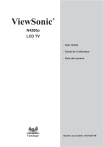
Lien public mis à jour
Le lien public vers votre chat a été mis à jour.

